Tascam 2488 Neo User manual
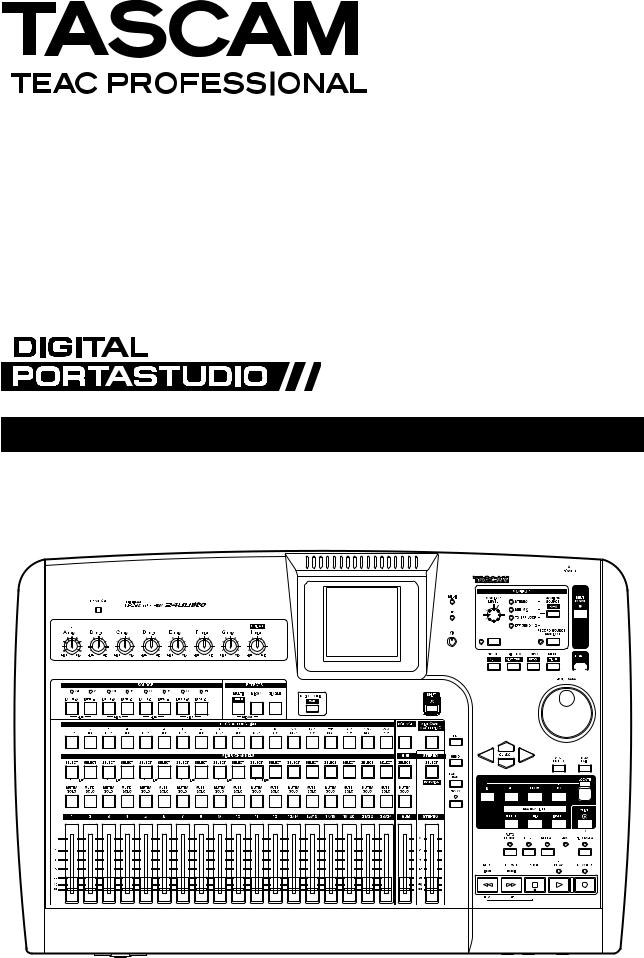
D01044582A
2488neo
MANUALE D’USO
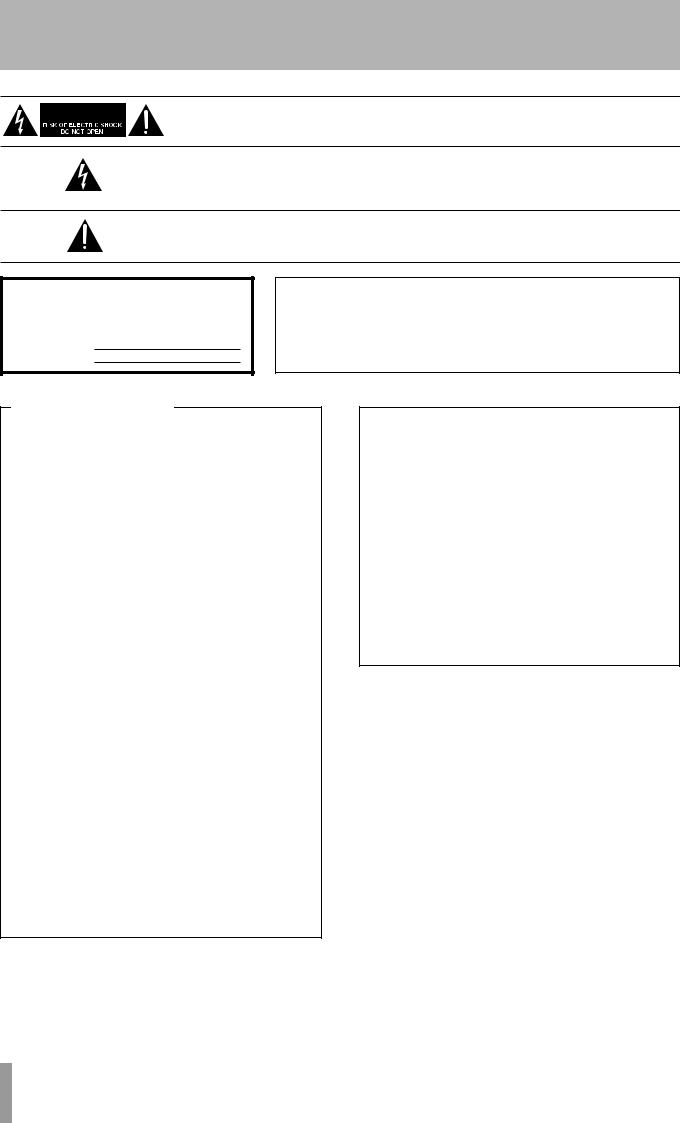
IMPORTANTI PRECAUZIONI PER LA SICUREZZA
ATTENZIONE: PER RIDURRE IL RISCHIO DI FOLGORAZIONE, NON SMONTARE IL COPERCHIO O IL
PANNELLO POSTERIORE. ALL’INTERNO NON CI SONO ELEMENTI CHE RICHIEDONO MANUTENZIONE
DA PARTE DELL’UTENTE. PER L’ASSISTENZA RIVOLGERSI SEMPRE A PERSONALE QUALIFICATO.
Il simbolo della saetta con punta a freccia inscritta in un triangolo equilatero avverte l’utente che dentro l’involucro dell’apparecchio sono presenti tensioni non isolate che potrebbero raggiungere un livello tale da costituire pericolo di folgorazione per le persone.
Il simbolo con il punto esclamativo inscritto in un triangolo equilatero avverte l’utente della presenza nella documentazione allegata di importanti istruzioni per il funzionamento e la manutenzione dell’apparecchiatura.
Il numero di serie di questo dispositivo si trova sul pannello posteriore. Consigliamo di annotare qui il numero del modello e il numero di serie, conservandoli per future necessità.
Numero modello
Numero di serie
ATTENZIONE: PER EVITARE RISCHI DI INCENDIO O FOLGORAZIONE NON LASCIARE QUESTO APPARECCHIO ESPOSTO ALLA PIOGGIA O ALL’UMIDITA’.
Note per l’utente U.S.A.
Questo apparecchio è stato testato e trovato conforme alla normativa vigente per i dispositivi digitali di classe B, secondo quanto stabilito dalla Sezione 15 della regolamentazione FCC. Tale conformità è il risultato di controlli atti a fornire un sufficiente grado di sicurezza contro le interferenze radio in aree residenziali. Il presente apparecchio genera, usa e può emettere frequenze radio e, se non installato ed usato secondo le istruzioni, può causare interferenze alle comunicazioni radio. Non vi è, tuttavia, nessuna garanzia che in particolari condizioni tali disturbi non possano verificarsi. Se l’apparecchio è causa di interferenze nella ricezione di dispositivi radio e televisivi, che possono determinarsi durante le operazioni di accensione e spegnimento dell’unità, è opportuno adottare una delle
seguenti misure allo scopo di ridurre questo inconveniente:
a)Spostare oppure orientare diversamente l'antenna ricevente.
b)Aumentare la distanza tra l'unità e l'apparecchiatura ricevente.
c)Collegare l’unità ad una presa di corrente diversa da quella a cui sono connessi gli altri apparati elettronici.
d)Consultare un tecnico specializzato TV/Radio o il negozio dove è stato effettuato l’acquisto.
CAUTELA
Interventi e modifiche non espressamente approvate da TEAC CORPORATION potrebbero far decadere la garanzia e annullare i diritti dell'utente all'utilizzo di questo dispositivo.
Dichiarazione di conformità
Modello |
: 2488neo |
Produttore |
: TASCAM |
Dipendenza |
: TEAC AMERICA, INC. |
Indirizzo |
: 7733 Telegraph Road, Montebello, |
|
California, U.S. A. |
Numero di telefono : 1-323-726-0303
Questo dispositivo soddisfa i requisiti di cui alla normativa FCC sezione 15. L'operatività funzionale è soggetta alle due condizioni che seguono: (1) il dispositivo non può causare interferenze dannose, e (2) il dispositivo deve ricevere qualsiasi tipo di interferenza, incluse quelle che possono causare malfunzionamento.
2 TASCAM 2488neo
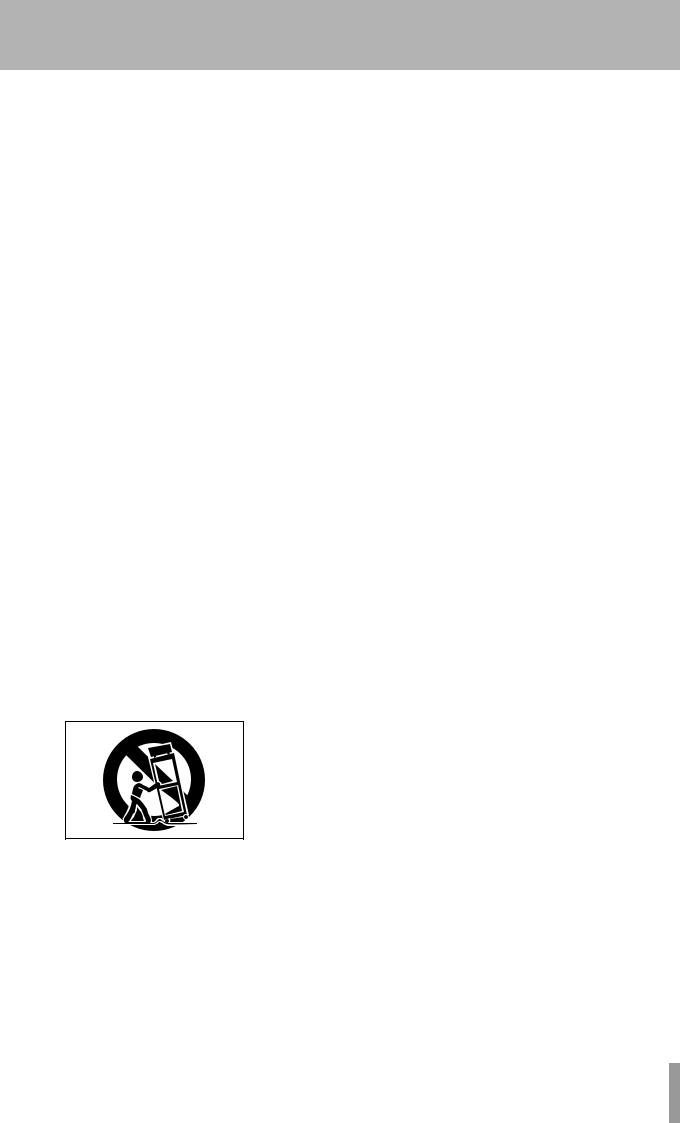
IMPORTANTI PRECAUZIONI PER LA SICUREZZA
1Leggere con attenzione queste istruzioni.
2Conservare con cura il manuale.
3Attenersi a tutte le precauzioni indicate.
4Seguire attentamente tutte le istruzioni.
5Non utilizzare l’unità in prossimità di acqua.
6Pulire solo con un panno asciutto.
7Non ostruire le aperture di ventilazione. Installare l’unità secondo le istruzioni fornite dal produttore.
8Non collocare l’unità vicina a sorgenti di calore, come radiatori, stufe, caloriferi o altre apparecchiature che producono calore, compresi gli amplificatori.
9Non rinunciare alla sicurezza offerta dalle spine polarizzate o con messa a terra. Le spine polarizzate hanno due lame, di cui una più larga dell’altra. Una spina con messa a terra, invece, è composta di due lame e un terzo polo di messa a terra. La lama larga o il terzo polo sono progettati per la sicurezza. Se la spina fornita non si inserisce correttamente nella presa, consultare un elettricista per farla sostituire.
10Proteggere il cavo di alimentazione, non calpestarlo e non comprimerlo, specialmente in corrispondenza della spina, di prese a parete e nel punto in cui fuoriesce dall’apparecchio.
11Utilizzare solo gli accessori indicati dal produttore.
12Utilizzare solo con carrello, supporto, cavalletto, sostegno o tavolo specificati dal produttore, o acquistati insieme all’apparecchiatura. Quando si usa un carrello, prestare attenzione a non ferirsi durante gli spostamenti del dispositivo.
13Staccare la spina in caso di temporale o quando non si utilizza l’apparecchio per un lungo periodo.
14Per l’assistenza tecnica rivolgersi a personale qualificato. L’assistenza tecnica è necessaria nel caso in cui l’unità sia danneggiata, ad esempio per problemi del cavo di alimentazione o della spina, in caso di rovesciamento o caduta di liquidi ed oggetti all’interno dell’apparato, esposizione alla pioggia e all’umidità, malfunzionamenti o cadute accidentali.
•• Non esporre l’apparato a schizzi e gocce di alcun liquido.
•• Non mettere vasi o altri contenitori contenenti liquidi sopra l’apparecchio.
•• Non installare l’apparecchio in spazi chiusi, come ad esempio librerie o luoghi simili.
•• Quando è in stand-by, l’unità assorbe dalla presa di rete livelli di corrente non operativi e poco significativi.
•• L’apparecchio deve essere posizionato nei pressi della presa di corrente in modo che il cavo di alimentazione sia sempre facilmente raggiungibile.
•• Solo rimuovendo la spina si può disattivare l’unità. Se collegata alla rete ma spenta, l’unità rimane predisposta per operare prontamente.
•• Le apparecchiature appartenenti alla classe I devono sempre essere collegate a prese di corrente dotate di messa a terra.
•• Le batterie (Battery-Pack o quelle installate), ove presenti, non devono essere esposte ad eccessive fonti di calore come la luce diretta del sole, fuoco o agenti similari.
TASCAM 2488neo 3
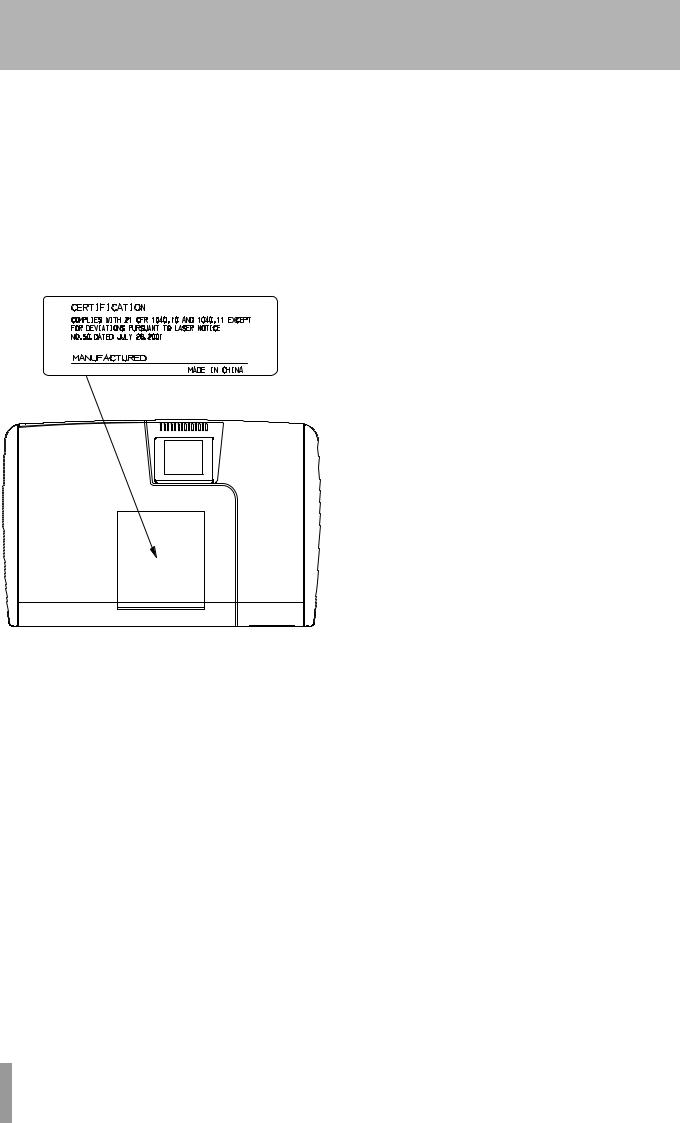
Informazioni sulla sicurezza
Questo dispositivo è stato progettato e realizzato in conformità alle regole FDA (titolo 21, CFR, capitolo 1, paragrafo J, basato sul Radiation Control for Health and Safety Act del 1968) ed è classificato come prodotto laser in classe 1. Durante il funzionamento non vengono emesse all’esterno radiazioni pericolose giacché l’unità emittente si trova all’interno dell’apparato ed è completamente alloggiata in un involucro protettivo. L’etichetta di conformità richiesta dalla citata normativa è mostrata in figura.
1 |
For USA |
|
CAUTELA
•NON RIMUOVERE L’INVOLUCRO PROTETTIVO
UTILIZZANDO UN CACCIAVITE.
•L’UTILIZZO DELL’UNITA’ SECONDO PROCEDURE
NON CONTEMPLATE DAL PRESENTE DOCUMENTO PUO’ PROVOCARE ESPOSIZIONE
A RADIAZIONI PERICOLOSE.
•SE IL PRODOTTO PRESENTA PROBLEMI,
CONTATTARE IL SERVIZIO D’ASSISTENZA AUTORIZZATO E ASTENERSI DALL’UTILIZZO DEL
DISPOSITIVO.
Pickup ottico: |
|
Tipo: |
SF-W37S |
Produttore: |
SANYO |
Uscita Laser: |
1.5 mW (Read), 74 mW (White) |
Lunghezza d’onda: |
783 nm |
|
|
4 TASCAM 2488neo
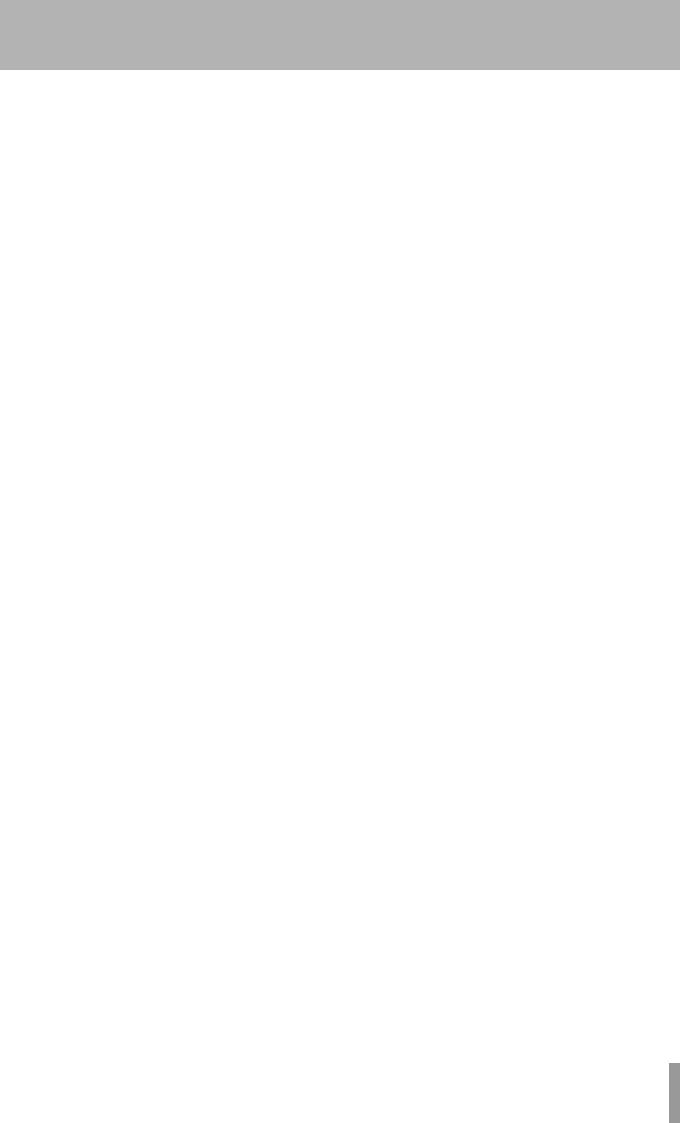
1 − Introduzione................................ |
8 |
Accessori in dotazione.............................. |
8 |
Utilizzo con il personal computer............ |
8 |
Struttura del manuale.............................. |
9 |
Convenzioni............................................... |
9 |
Precauzioni e note inerenti il posiziona- |
|
mento e l’utilizzo del 2488neo.............. |
10 |
Manutenzione dei Compact Disc................... |
10 |
Attenzione alla condensa............................... |
10 |
Non utilizzare mai dischi stabilizzati o stampa- |
|
bili..................................................................... |
10 |
Dischi CD-R e CD-RW............................... |
11 |
La finalizzazione..................................... |
11 |
2 − Installazione e nozioni di base... |
12 |
Installazione del 2488neo...................... |
12 |
Spegnimento................................................... |
13 |
Nozioni di base........................................ |
13 |
Hard disk e partizioni..................................... |
13 |
Selezionare la partizione attiva..................... |
13 |
Song................................................................. |
14 |
Schermate........................................................ |
14 |
Schermata Menù................................................ |
14 |
Schermata principale (Home)............................ |
14 |
Accesso diretto alle finestre.............................. |
15 |
Alcune generiche note d’uso sul 2488neo.... |
15 |
Navigazione........................................................ |
15 |
TASTO YES/ENTER.............................................. |
15 |
TASTO NO/EXIT.................................................. |
15 |
Modifica dei valori............................................. |
15 |
Titolazione.......................................................... |
15 |
Tasto SHIFT...................................................... |
16 |
3 − Nomenclatura e funzioni del |
|
2488neo...................................... |
17 |
Pannello superiore.................................. |
17 |
Sezione Input Channel.................................... |
17 |
Sezione Effetti................................................. |
18 |
Sezione Track mixer........................................ |
18 |
Sezione Sub Mixer.......................................... |
18 |
Sezione Stereo Bus.......................................... |
18 |
Sezione Monitor.............................................. |
19 |
Sezione LCD display........................................ |
19 |
Sezione Access indicator................................ |
19 |
Sezione Utility................................................. |
19 |
Sezione Screen Operation.............................. |
19 |
Sezione Channel.............................................. |
20 |
Sezione Locate................................................. |
20 |
Sezione Mark/Title.......................................... |
20 |
Sezione Transport........................................... |
21 |
Tasti Transport................................................. |
21 |
Sezione Mixdown e Mastering...................... |
21 |
Sezione Routing.............................................. |
22 |
Altri tasti.......................................................... |
22 |
Pannello frontale.................................... |
22 |
Sommario |
|
Pannello posteriore................................ |
23 |
4 − Registrazione............................. |
24 |
Impostare 2488neo per creare il vostro |
|
primo brano............................................ |
24 |
Nuovi brani (song)........................................... |
24 |
Regolare il tempo............................................ |
25 |
Eseguire la prima registrazione..................... |
26 |
Registrare la parte di chitarra........................ |
26 |
Registrare una parte lead............................... |
28 |
5 − Mixer........................................... |
29 |
Ingressi e assegnazioni.......................... |
29 |
Assegnazione ad una traccia stereo.................. |
29 |
Assegnazione dell’ingresso digitale.............. |
29 |
Verificare le assegnazioni............................... |
30 |
Eliminare le assegnazioni............................... |
30 |
Salvare e caricare le assegnazioni (ROUTING |
|
VELOCE)........................................................... |
30 |
Funzioni di canale................................... |
31 |
Canali di traccia e canali di ingresso.............. |
31 |
EQ..................................................................... |
31 |
Pad/Gain digitale................................................ |
31 |
EQ........................................................................ |
31 |
Mandata effetti............................................... |
32 |
Fader/pan......................................................... |
32 |
Fase..................................................................... |
32 |
Pan...................................................................... |
32 |
Faders................................................................. |
32 |
Mute................................................................. |
33 |
Accoppiare i canali.......................................... |
33 |
Funzioni del bus stereo.......................... |
33 |
EQ Stereo......................................................... |
33 |
Stereo dynamics.............................................. |
34 |
Fader stereo..................................................... |
34 |
Uscite direct..................................................... |
35 |
Sub mixer................................................. |
35 |
Monitoraggio.......................................... |
36 |
Scelta dell’ascolto monitor............................. |
36 |
Monitoraggio mono........................................ |
36 |
Monitorare le sorgenti di registrazione........ |
36 |
Silenziare il monitoraggio.............................. |
36 |
Solo.................................................................. |
37 |
Memorie di scena.................................... |
37 |
Richiamare una memoria di scena................. |
37 |
Fader virtuali e fader reali................................. |
37 |
Allineamento dei fader...................................... |
37 |
Allineare i fader reali a quelli virtuali............. |
38 |
Salvare le memorie di scena........................... |
38 |
6 − Effetti......................................... |
39 |
Configurare la modalità Insert Effect... |
39 |
Effetti Mic................................................ |
39 |
Assegnare un effetto Mic............................... |
39 |
Selezionare un effetto Mic............................. |
40 |
TASCAM 2488neo 5
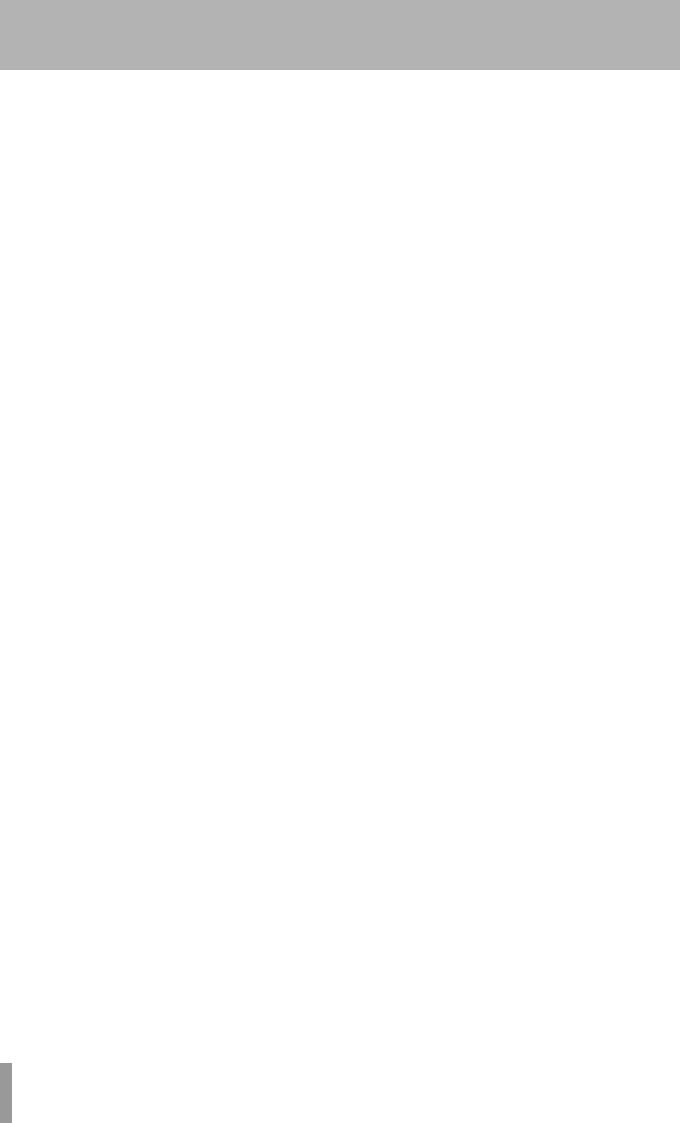
Sommario |
|
Salvare gli effetti Mic nella libreria .............. |
40 |
Editare gli effetti Mic...................................... |
40 |
Multi-effetto........................................... |
41 |
Assegnare il multi-effetto.............................. |
41 |
Editare il multi-effetto.................................... |
41 |
Usare la libreria multi-effetto........................ |
41 |
Salvare le impostazioni del multieffetto...... |
42 |
Effetti Single........................................... |
42 |
Salvare gli effetti Single................................. |
42 |
Accordatore............................................. |
43 |
7 − Registratore............................... |
44 |
Nozioni base sulla registrazione (ges- |
|
tione dei brani)....................................... |
44 |
Creare una nuova song................................... |
44 |
Caricare una song........................................... |
44 |
Salvare una song............................................. |
45 |
Recuperare il salvataggio precedente di una |
|
song.................................................................. |
45 |
Cancellare una song........................................ |
45 |
Duplicazione di song...................................... |
46 |
Eliminare da una song i dati audio inutilizzati. |
|
........................................................................ |
46 |
Proteggere una song...................................... |
47 |
Controlli di trasporto............................. |
47 |
Regolare il punto di riproduzione................. |
47 |
Funzione Return To Zero (RTZ)....................... |
47 |
Funzione Last Recording Position (LRP)........ |
47 |
Posizionamento tramite Jog.......................... |
48 |
Fast Forward e Rewind................................... |
49 |
Muoversi tra i marcatori................................. |
49 |
Registrazione........................................... |
49 |
Registrazione PUNCH...................................... |
49 |
Registrazione a mani libere............................ |
50 |
Annullare le registrazioni............................... |
50 |
Registrazione Rehearsing............................... |
50 |
Punti IN, OUT, TO e FROM....................... |
50 |
Impostare i punti IN, OUT, TO e FROM.......... |
50 |
Localizzare i punti........................................... |
50 |
Editare i punti IN, OUT, TO e FROM............... |
51 |
Funzioni relative ai marcatori................ |
51 |
Inserire i marcatori.......................................... |
51 |
Marcatori attivi................................................ |
51 |
Nominare il marcatore attivo............................ |
51 |
Cancellare il marcatore attivo........................... |
51 |
Modificare il marcatore attivo....................... |
52 |
Muoversi attraverso i marcatori.................... |
52 |
Utilizzo della lista marcatori.......................... |
53 |
Localizzazione mediante la lista...................... |
53 |
Titolazione mediante la lista............................. |
53 |
Cancellare i marcatori tramite la lista............. |
53 |
Localizzazione diretta............................. |
54 |
Localizzazione diretta (i)............................... |
54 |
Localizzazione diretta (ii)............................... |
54 |
Funzione Repeat..................................... |
55 |
Regolare l’intervallo di ripetizione................ |
55 |
Operazioni Auto punch.......................... |
55 |
Regolare i punti di Punch............................... |
56 |
Verificare i punti Punch.................................. |
56 |
Punch Rehearsing............................................ |
56 |
Registrazione Punch........................................ |
57 |
Verificare i take............................................... |
57 |
Dopo aver terminato il Punch........................ |
57 |
Se si cambia idea............................................. |
57 |
Bouncing di tracce.................................. |
58 |
Realizzare un mix bounce.............................. |
58 |
Editing di traccia..................................... |
58 |
Punti IN, OUT, TO e FROM.............................. |
59 |
Accedere alla modalità Edit............................ |
59 |
Funzioni di editing di traccia.......................... |
59 |
COPY ® PASTE................................................ |
60 |
COPY FROM ® TO........................................... |
60 |
COPY ® INSERT............................................... |
61 |
MOVE ® PASTE............................................... |
61 |
MOVE ® INSERT.............................................. |
62 |
OPEN................................................................ |
62 |
CUT................................................................... |
62 |
SILENCE............................................................ |
63 |
CLONE TRACK.................................................. |
63 |
CLEAN OUT...................................................... |
63 |
UNDO E REDO.......................................... |
64 |
Operazioni Undo e Redo................................ |
64 |
Esempio di Undo/Redo................................... |
65 |
Tracce virtuali.......................................... |
66 |
Operazioni Varispeed (Pitch e SSA)....... |
68 |
Pitch.................................................................. |
68 |
SSA (Slow Speed Audition)............................ |
68 |
8 − Mastering e registratore CD..... |
69 |
Missaggio................................................ |
69 |
Registrare la traccia master (Master Track)... |
69 |
Uscire dal modo Mixdown............................. |
70 |
Verificare il master................................. |
70 |
Exiting master check mode........................... |
70 |
Finalizzare la master track (traccia mas- |
|
ter)............................................................ |
70 |
Procedure di Mastering.................................. |
70 |
Usare il Mastering Compressor..................... |
71 |
Salvare le impostazioni del compressore........ |
73 |
Usare il Mastering EQ/Noise Shaper............. |
73 |
Impostazioni EQ................................................. |
73 |
Noise shaper....................................................... |
73 |
Impostazioni Noise Shaper............................... |
73 |
Trimming the master track............................. |
74 |
Duplicare la traccia master............................. |
74 |
Creare un CD audio................................. |
75 |
Creare un CD audio utilizzando la funzione |
|
TAO................................................................... |
75 |
6 TASCAM 2488neo
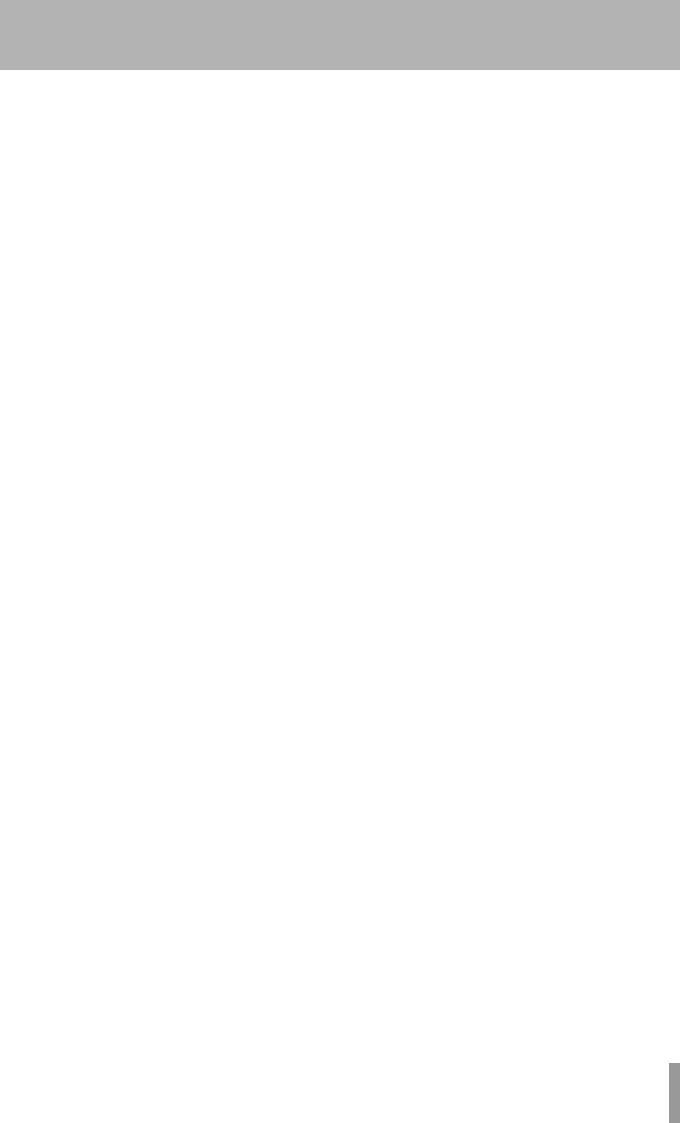
Finalizzare il disco........................................... |
76 |
Creare un CD audio utilizzando la funzione |
|
DAO.................................................................. |
76 |
Creare un CD audio mediante il Live Writer |
|
........................................................................ |
77 |
Riproduzione di CD................................. |
78 |
Cancellare un CD-RW.............................. |
78 |
CD EJECT.................................................. |
78 |
9 − Formattazione........................... |
79 |
Formattare il disco per intero................ |
79 |
Formattare le partizioni TASCAM.......... |
80 |
Formattare la partizione FAT................. |
80 |
10 − Importazione/esportazione di |
|
file............................................... |
81 |
Modo USB ............................................... |
81 |
Attivare la connessione USB.................. |
81 |
Disattivare la connessione USB...................... |
81 |
Importazione via USB (file WAV mono).... |
|
.................................................................. |
82 |
Importazione USB (file WAV stereo)...... |
82 |
Importazione via USB (file SMF)............ |
83 |
Esportazione via USB (tracce virtuali)... |
84 |
Esportare le tracce Master..................... |
85 |
Importare da CD (file WAV mono)......... |
85 |
Esportare su CD (Tracce virtuali)........... |
86 |
11 − Backup e ripristrino................. |
87 |
Backup..................................................... |
87 |
Ripristino da CD...................................... |
88 |
Utilizzare l’USB per operazioni di backup/ |
|
restore..................................................... |
88 |
Backup.............................................................. |
89 |
Ripristino.......................................................... |
90 |
12 − Tempo and MIDI....................... |
91 |
Metronomo............................................. |
91 |
Usare il metronomo........................................ |
92 |
Modalità FREE.................................................... |
92 |
Modalità REC o REC&PLAY................................ |
92 |
Tempo map.............................................. |
93 |
Regolare il tempo............................................ |
93 |
Regolare la segnatura di tempo.................... |
93 |
Sincronizzazione MIDI............................ |
94 |
MIDI clock.......................................................... |
94 |
Riproduzione di SMF............................... |
95 |
Controllo remoto via MIDI..................... |
96 |
MODO MMC...................................................... |
96 |
MMC Device ID.................................................. |
96 |
REMOTE CONTROL............................................ |
96 |
13 − Preferenze generali................. |
97 |
Preferenze globali................................... |
97 |
Sommario |
|
Key sense time................................................... |
97 |
Meter peak hold mode...................................... |
97 |
Meter release time............................................. |
97 |
Shift key behavior.............................................. |
97 |
Preferenze Mixer..................................... |
97 |
Corrispondenza Fader........................................ |
97 |
Selezione del canale di ingresso digitale........ |
98 |
Preferenze Recorder............................... |
98 |
Parole utente........................................... |
98 |
14 − Specifiche e varie..................... |
99 |
Diagramma a blocchi.............................. |
99 |
Diagramma dei livelli........................... |
100 |
Specifiche.............................................. |
101 |
Connessioni audio......................................... |
101 |
Prestazioni audio.......................................... |
101 |
Specifiche fisiche e dimensionali................. |
102 |
Schizzo dimensionale........................... |
102 |
15 − Appendice.............................. |
103 |
Libreria di preset relativi al compressore |
|
per il mastering..................................... |
103 |
Compressore multibanda............................... |
103 |
Compressore a singola banda......................... |
103 |
Messaggi MIDI Control/Program Change. |
|
................................................................ |
104 |
Parametri Control Change inerenti il mixer |
|
...................................................................... |
104 |
Messaggi MIDI per cambiare i parametri degli |
|
effetti............................................................. |
105 |
Esempio di variazione dei parametri di .............. |
|
un effetto......................................................... |
105 |
Effetti Mic...................................................... |
106 |
Processore stereo di dinamica...................... |
107 |
Effetti Single.................................................. |
107 |
Multi effetto.................................................. |
108 |
Messaggi MIDI Program Change................. |
111 |
Messaggi Program Change per memorie di |
|
scena................................................................. |
111 |
Preset effetti Mic........................................... |
112 |
Preset effetti stereo dinamici....................... |
112 |
Preset Multi effetti........................................ |
112 |
Preset effetti Single...................................... |
113 |
Carta di implementazione MIDI.......... |
114 |
Mappatura dei bit dei comandi MMC |
|
................................................................ |
115 |
Mappatura dei bit dei comandi MMC......... |
115 |
Mappatura dei bit campo Response/ |
|
Information.................................................... |
116 |
Messaggi d’errore e di stato................ |
117 |
16 − DOMANDE E RISPOSTE |
|
FREQUENTI................................ |
122 |
TASCAM 2488neo 7
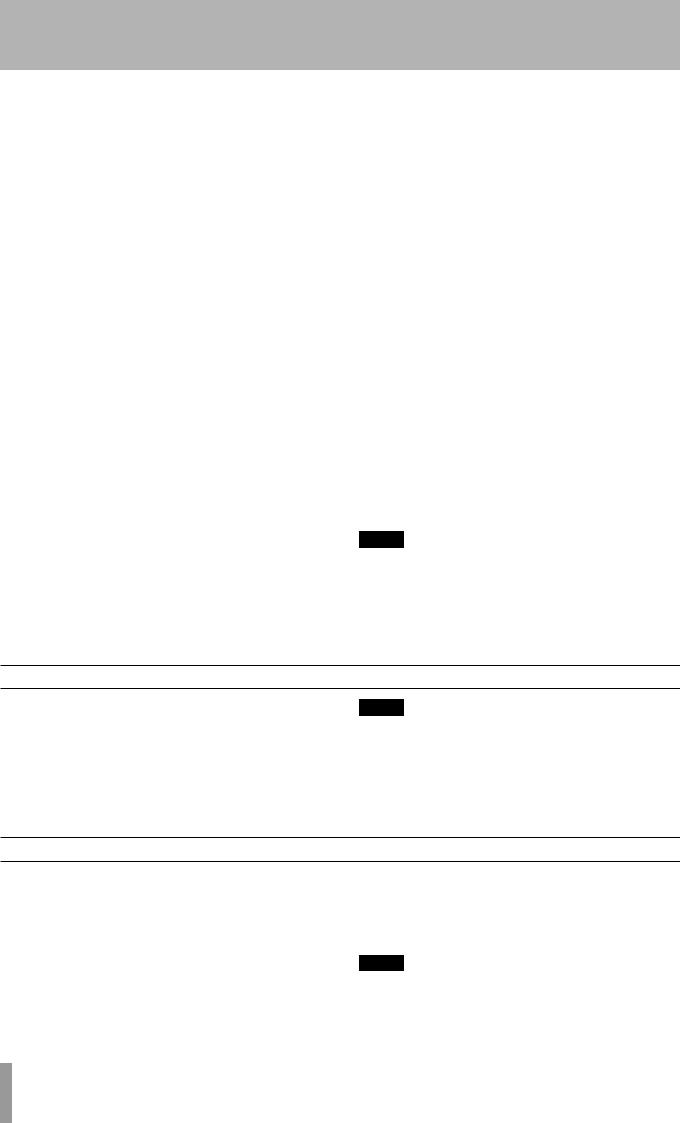
1 − Introduzione
Grazie per aver acquistato il TASCAM 2488neo Digital Portastudio a 24 tracce. Con questo registratore digitale multitraccia “tutto in uno”, potrete registrare, missare e finalizzare l’audio su un disco fisso da 80GB, nonché realizzare CD audio e di backup grazie all’unità integrata di tipo CD-RW. Prima di collegare e iniziare ad utilizzare l’apparecchiatura, è bene leggere con attenzione questa guida. Dopo aver letto il manuale, è opportuno conservarlo in un posto sicuro per poterlo consultare all’occorrenza.
Principali caratteristiche del 2488neo
••Disco fisso della capacità di 80GB
••Sistema di gestione delle song semplice ed intuitivo grazie all’uso di più partizioni
••Registrazione audio digitale a 24 tracce
••Registrazione di audio non compresso con frequenza di campionamento di 44.1 kHz a 16 o 24 bit di risoluzione
••Registrazione simultanea fino a 8 tracce e riproduzione fino a 24 tracce in missaggio
••Fino a 250 tracce virtuali per ogni song
••Mixer con 24 tracce in riproduzione e 8 canali d’ingresso
••4 ingressi microfonici su prese XLR dotati di alimentazione Phantom
••Ingressi ad alta impedenza per chitarra e basso
••Equalizzatore a 3 bande e numerosi effetti interni fruibili su ogni traccia e canale d’ingresso
••Drive CD-RW interno per la masterizzazione di CD
••Effetti Mic e multi-effetto fruibili in modalità Insert; Effetti singoli fruibili in modalità “loop “
••Sincronizzazione MIDI Time Code e MIDI Clock
••Scambio di file WAV e SMF con il PC
Copyright marchi e responsabilità
Questo prodotto è stato ideato per aiutarvi a registrare e realizzare progetti musicali originali ed esclusivi, di cui detenete i diritti d’autore o per i quali avete ottenuto il permesso dal titolare del copyright o dai suoi licenziatari. In difetto di titolarità o licenza sui diritti inerenti
l’opera, la registrazione, riproduzione e distribuzione non autorizzate possono configurare fattispecie di reato perseguibile penalmente secondo le leggi e i trattati internazionali a tutela del diritto d’autore. Se non siete sicuri
di essere titolari di tali diritti è opportuno un consulto con il proprio legale di fiducia. In nessuna circostanza TEAC Corporation potrà essere considerata responsabile per le violazioni del diritto d’autore poste in essere mediante l’uso del 2488neo.
Windows, Windows XP, e Windows 2000 sono marchi di fabbrica di proprietà Microsoft Corporation. Macintosh, Mac OS, e Mac OS X sono marchi di fabbrica di proprietà Apple Computer. Tutti gli altri marchi citati nel presente volume sono di proprietà dei rispettivi titolari.
TASCAM non si assume alcuna responsabilità per i danni indiretti arrecati all’utente (per esempio, se il cliente non realizza per qualche ragione l’obiettivo sperato) o per danni secondari (perdite di dati, ecc.) durante
l’utilizzo dell’unità.
NOTA
Il cattivo uso o il malfunzionamento del dispositivo possono provocare perdita dei dati registrati. Raccomandiamo, pertanto, di effettuare backup periodici dei dati importanti utilizzando l’hard disk del computer, CD-R/CD-RW o altri supporti di memorizzazione.
Accessori in dotazione
In aggiunta al presente manuale, 2488neo è stato confezionato con i seguenti accessori:
•.Cavo di alimentazione AC............................................... |
1 |
•.Certificato di garanzia..................................................... |
1 |
Contattare il proprio fornitore TASCAM qualora uno degli elementi succitati dovesse mancare.
NOTA
Si raccomanda di conservare gli imballi originali per poterli utilizzare all’occorrenza per il trasporto dell’unità. Durante il trasporto accertarsi che il vano porta dischi sia chiuso.
Utilizzo con il personal computer
Per importare ed esportare file o fare copie di sicurezza dei dati, collegare 2488neo a un personal computer mediante un cavo USB. La trasmissione dei dati avviene ad alta velocità se l’interfaccia e il cavo di connessione sono di tipo USB 2. Il transito dei dati è a bassa velocità, invece, qualora l’interfaccia lato-PC sia di tipo USB 1.1. Consultare la documentazione del computer per mag-
giori dettagli in proposito. Si raccomanda l’uso di un cavo progettato per connessioni USB 2.0 al fine di assicurare trasmissioni-dati veloci ed accurate.
Questa unità può essere intefacciata con computer equipaggiati con uno dei seguenti sistemi operativi:
••Microsoft: Windows 2000, Windows XP, Vista
••Apple: Mac OS 9.2, Mac OS X 10.2 o successivo
NOTA
Se si utilizza Mac OS 9.0x or 9.1x, è consigliabile aggiornare il sistema alla versione OS 9.2 o successiva. I Driver non sono indispensabili. L’unità, infatti, viene vista” come disco rimovibile..
8 TASCAM 2488neo
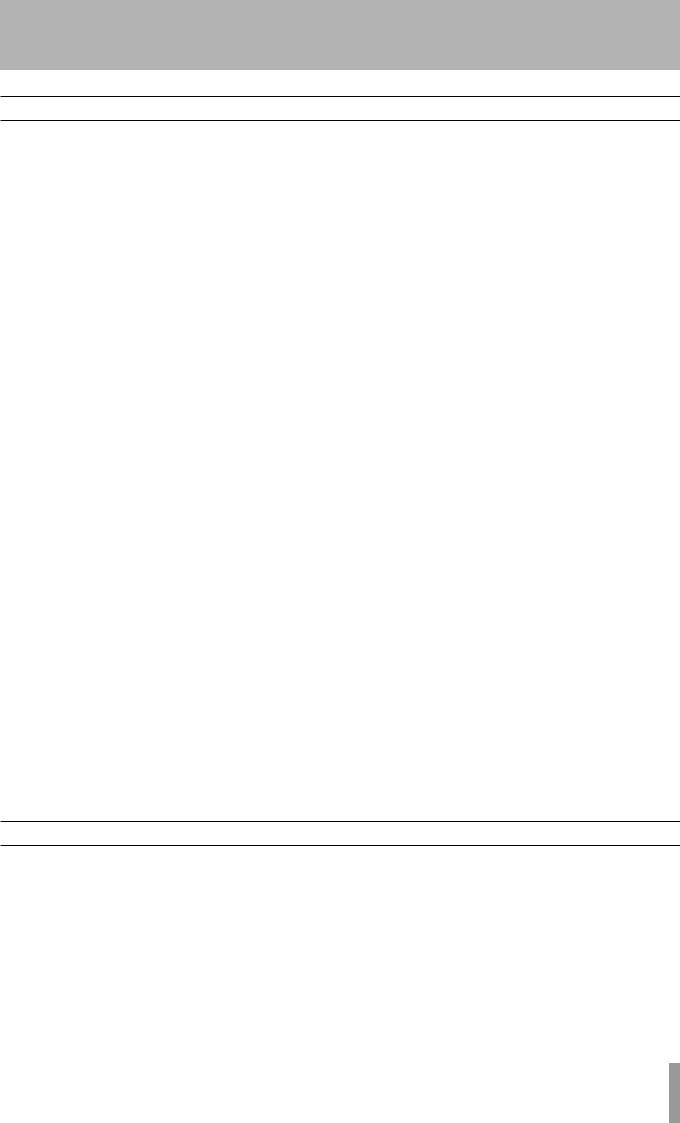
1 − Introduzione
Struttura del manuale
Questo manuale è strutturato nei seguenti capitoli.
1 – Introduzione (pagina 8)
Oltre a fornire una panoramica sulle principali funzioni dell’unità e sui dischi CD-R/CD-RW, il capitolo
illustra come è strutturata questa guida e descrive le convenzioni in essa utilizzate. Il capitolo include anche nozioni preziose circa il copyright e la responsabilità.
2 – Installazione e nozioni di base (pagina 12)
Leggere con attenzione questo capitolo prima di iniziare ad operare con 2488neo. Qui sono spiegati le operazioni di setup, avvio, spegnimento e altre procedure basilari per far funzionare l’unità.
3 – Nomenclatura e funzioni del 2488neo (pag. 17)
Il capitolo illustra le funzioni dei tasti di controllo e dei potenziometri sul pannello superiore, le terminazioni di connessione e le altre sezioni funzionali.
4 – Registrazione (pagina 24)
Vengono spiegate le funzioni indispensabili per poter utilizzare 2488neo come un registratore digitale multitraccia.
5 – Mixer (pagina 29)
Il capitolo illustra le funzionalità del mixer di 2488neo, inclusa l’assegnazione degli ingressi, l’EQ e le mandate effetti, le memorie di scena e le altre funzioni d’uso comune.
6 – Effetti (pagina 39)
2488neo implementa tre tipi di effetti digitali: Mic Insert, Guitar Insert e Single. Quest’ultimo tipo è fruibile durante il missaggio. Il capitolo illustra le caratteristiche degli effetti e come utilizzarli.
7 – Registratore (pagina 44)
Il registratore a 24 tracce del 2488neo possiede nume-rose funzionalità avanzate, incluse quelle per l’apposizione di marcatori, Auto Punch e Rehearsal, Undo/Redo e tracce virtuali. Questo capitolo le illustra nel dettaglio e spiega come utilizzarle.
8 – Mastering e registratore CD (pagina 69)
Il capitolo illustra le procedure per la creazione di una traccia stereo Master, e per la realizzazione di un CD audio utilizzando il masterizzatore integrato. Vengono spiegate anche altre funzioni per la registrazione di CD.
9 – Formattazione (pagina 79)
Il capitolo spiega come procedere per formattare il disco fisso o una sua partizione.
10 – Importazione/esportazione di file (pagina 81)
Qui si parla di procedure di Import/Export di dati. I file di dati audio possono essere importati ed esportati tra il disco interno e il personal computer, oppure tra l’hard disk
interno e un disco CD-R/CD-RW. Possono essere importati anche i file di tipo SMF (Standard Midi File)
11 – Backup e Restore (pagina 87)
Il capitolo spiega come procedere per effettuare il backup e il ripristino dei dati inerenti una song. Questa unità è in grado di effettuare backup e salvarli su dischi CD-R/ CD-RW o sul PC connesso al dispositivo. I dati di questi
file, successivamente, possono essere ripristinati nell’unità per ulteriori utilizzi.
12 – Tempo e MIDI (pagina 91)
Il capitolo spiega le funzioni inerenti la gestione del tempo (Tempo Map, metronomo) e le funzionalità MIDI (sincronizzazione, riproduzione di SMF, mixer/controllo effetti, ecc.).
13 – Preferenze generali (pagina 97)
Illustra le regolazioni generali della macchina e come procedere per impostarle in base al proprio progetto.
14 – Specifiche, ecc. (pagina 99)
La sezione include le specifiche elettriche e meccaniche, il diagramma a blocchi e quello dei livelli.
15 - Appendice (pagina 103)
Informazioni aggiuntive: messaggi MIDI per controllare l’unità e una lista di messaggi d’errore e di stato
16 - FAQ (pagina 122)
Convenzioni tipografiche
In questo manuale vengono utilizzate le seguenti convenzioni:
••I controlli e gli indicatori del 2488neo sono indicati così:
HOME.
••Ingressi e controlli degli altri dispositivi sono indicati così: AUX IN.
••I messaggi visualizzati sul display sono indicati nel modo seguente: Areyousure?.
••Un indicatore preimpostato (ad esempio uno che non
può essere modificato) viene visualizzato così: TEMPO.
••Si utilizzano i termini “interruttore” o “pulsante” per descrivere un controllo on/off sul display. Si noti anche la differenza tra “disco” e “hard disk” (o disco fisso) Con “disco”, ci si riferisce a CD-R, CD-RW o CD audio. Con la locuzione hard disk (o disco fisso), ci si riferisce al disco interno a 2488neo o a quello presente nel PC collegato all’unità.
••Si utilizza il nome “tasto” per descrivere un pulsante di controllo sulla superficie di 2488neo.
TASCAM 2488neo 9
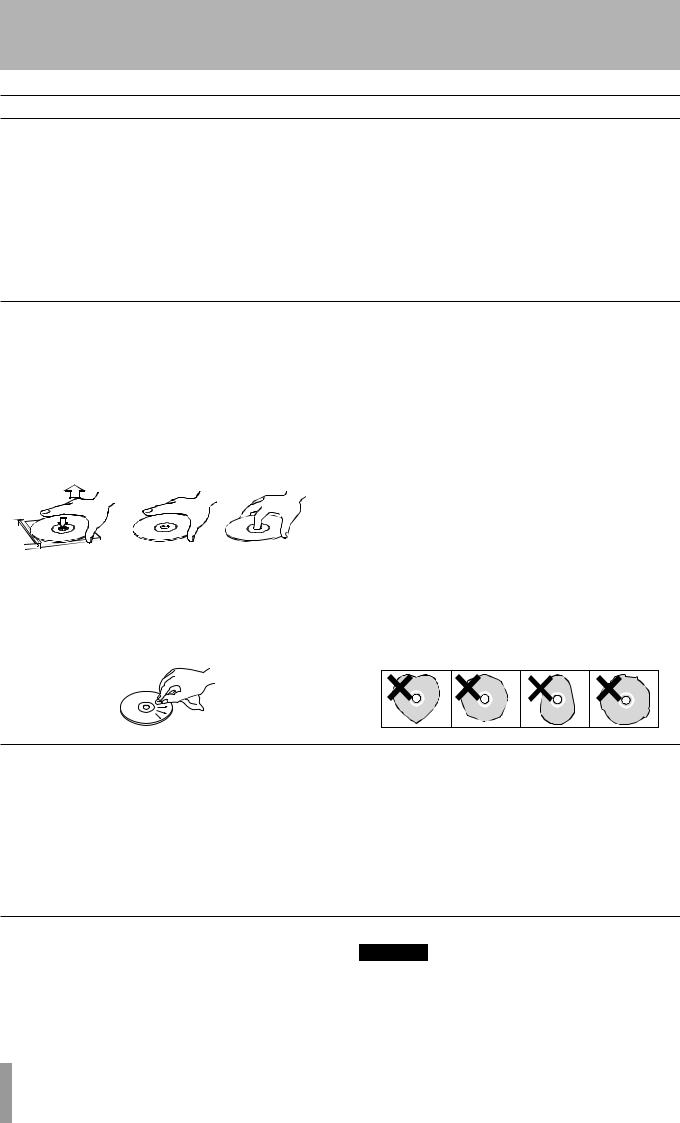
1 − Introduzione
Precauzioni e note inerenti il posizionamento e l’utilizzo del 2488neo
2488neo può essere utilizzato in vari contesti, ma per mantenerne le prestazioni al top e prolungare la sua vita operativa è bene osservare le precauzioni che seguono:
••Non esporre l’unità ad alte temperature e all’umidità. Evitare vibrazioni e sollecitazioni meccaniche.
••Tenere l’unità lontana da forti campi magnetici (TV, monitor da computer, motori elettrici, ecc.).
••La temperatura operativa nominale dovrebbe essere compresa tra 5°C e 35°C (41°F e 95°F).
••L’umidità relativa deve essere compresa tra il 30 e l’80%.
••Siccome durante il funzionamento l’unità si scalda, lasciare sopra spazio a sufficienza per assicurare una corretta ventilazione. Non posizionare il 2488neo in spazi angusti e stretti, come ad esempio una libreria, e non riporvi sopra alcunché.
••Evitare di installare l’unità sopra dispositivi che generano calore, come su un amplificatore di potenza.
••Assicurarsi che il dispositivo sia installato ad un’altezza adeguata a garantire un’ergonomica manovrabilità.
Manutenzione dei Compact Disc
2488neo è progettato per riprodurre dischi audio standard (CD-DA).
••Ricordarsi, quando si conservano i dischi nelle apposite custodie e quando si inseriscono nel vano di lettura, di adagiarli con l’etichetta stampata rivolta verso l’alto.
••Per rimuovere un disco dalla sua custodia, premere delicatamente al centro del case e sollevare il disco tenendolo con attenzione dai bordi.
••Evitare di lasciare impronte sul lato-dati (quello che non presenta etichetta). Polvere e sporcizia possono essere causa di “salti di lettura”. Si raccomanda, pertanto, di tenere i supporti puliti e coservati nelle loro custodie quando non si utilizzano. Per pulire il lato-dati di un disco, spolverarlo delicatamente con un panno asciutto procedendo dal centro verso il bordo.
••Tenere i dischi lontani dalla luce diretta del sole e da posti troppo caldi o troppo umidi. Se lasciati a lungo in situazioni del genere, infatti, potrebbero deformarsi e divenire inutilizzabili.
••Per la pulizia è bene non utilizzare spray, soluzioni antistatiche, benzene, solventi o altri agenti chimici, questo allo scopo di non rovinare la delicata superficie su cui sono scritti i dati da riprodurre e per non rendere il disco inutilizzabile.
••Dopo l’utilizzo, si consiglia di rimettere i dischi nella loro custodia, onde evitare che la sporcizia o graffi significativi possano causare salti di lettura.
••Non attaccare sul disco alcuna etichetta o adesivo e non utilizzare spray protettivi.
••Non utilizzare dischi che presentano residui di etichette o adesivi ancora incollati alla superficie. Potrebbero, infatti, intaccare il sistema meccanico dell’unità e per questo richiedere l’intervento di un tecnico.
••Non utilizzare dischi rotti.
••Usare solo CD di forma circolare. Evitare l’uso di dischi promozionali di forma non circolare.
Attenzione alla condensa
Se l’unità o un CD vengono spostati da un luogo freddo ad uno caldo, oppure utilizzati dopo un repentino cambio di temperatura, c’è pericolo di condensa; il vapore presente nell’aria potrebbe condensare sui meccanismi interni, causando la temporanea impossibilità di utilizzare il dispositivo. Qualora dovesse verificarsi questa eventualità, per risolvere il problema occorre lasciare a riposo il tutto per
circa una o due ore, in modo che l’apparecchiatura o il supporto possano abituarsi alla temperatura del nuovo ambiente.
Non utilizzare mai dischi stabilizzati o stampabili
L’utilizzo di stabilizzatori per CD o dischi stampabili potrebbe danneggiare il sistema meccanico dell’apparecchiatura e causare malfunzionamenti.
CAUTELA
Non usare mai dischi a cui sia stato applicato uno stabilizzatore. L’eventuale residuo di adesivo, infatti, potrebbe restare incollato alle parti meccaniche del 2488neo. In questi casi, per rimuoverlo è necessario l’intervento di un tecnico specializzato.
10 TASCAM 2488neo
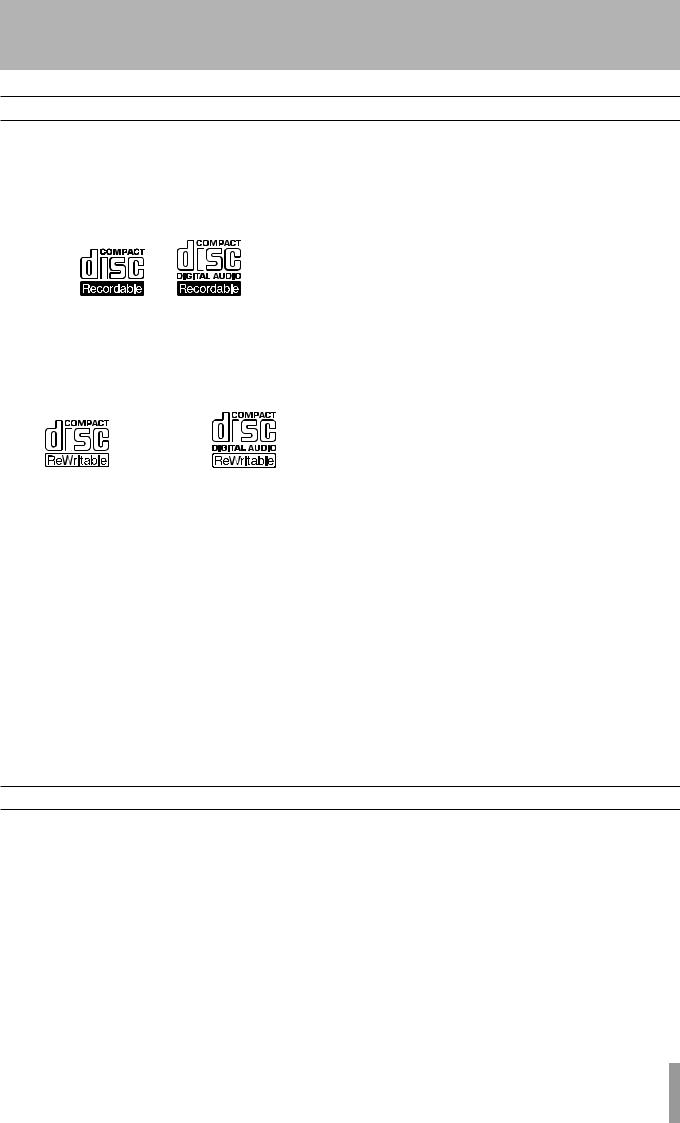
Dischi CD-R e CD-RW
I dischi CD-R possono essere registrati una sola volta. Una volta utilizzati, non possono essere nè cancellati nè registrati nuovamente. In ogni caso, se sul disco è presente dello spazio non utilizzato è possibile inserirvi dell’altro materiale. La confezione dei CD-R si caratterizza per la presenza di uno dei seguenti logo:
Al contrario, un disco CD-RW può essere utilizzato come un normale CD-R, ma l’ultima traccia può essere cancellata prima che il disco sia finalizzato e lo spazio recuperato riutilizzato per altre registrazioni. La confezione dei CD-RW si caratterizza per la presenza di uno dei seguenti logo:
<![if ! IE]><![endif]> High Speed
High Speed
È bene osservare che un CD audio creato utilizzando un disco CD-RW non può essere riprodotto adeguatamente da qualsiasi lettore. Sarà sicuramente riproducibile mediante il player del 2488neo. Questo non è dovuto ad un limite funzionale dell’unità, ma alle differenze tra i vari tipi di supporto e di metodi utilizzati per la lettura.
Ci sono alcune precauzioni che dovrebbero essere tenute in attenta considerazione quando si maneggiano dischi CD-R e CD-RW.
••Evitare di toccare il lato-dati (quello senza etichetta) del disco che si intende registrare. La procedura di registrazione, infatti, esige una superficie più pulita rispetto alla riproduzione, e ditate, sporcizia, ecc. possono essere causa di errori di scrittura.
••I dischi CD-R e CD-RW sono particolarmente sensibili agli effetti del caldo e delle radiazioni ultraviolette.
La finalizzazione
Sebbene i dati audio possono essere scritti sia su dischi CD-R che CD-RW, un lettore tradizionale non sarà in grado di procedere alla riproduzione fintantoché sul disco non verrà scritta la *TOC.
*TOC: Table of contents (tabella dei contenuti) Informazioni relative ai dati registrati: titoli, punti di inizio/
fine delle tracce, ecc.
Il processo di scrittura della TOC è noto anche con il nome di “finalizzazione.” Una volta eseguita la finalizzazione, sul disco non può essere scritto più nulla. Vedere “Finalizzare il disco” a pagina 76 per ulteriori dettagli in merito. Ricordiamo che nel caso di supporti CD-RW finalizzati, l’intero contenuto può essere cancellato e il disco riutilizzato.
1 − Introduzione
Pertanto, si raccomanda di non lasciarli esposti alla luce diretta del sole, o in prossimità di sorgenti di calore come radiatori o dispositivi elettrici. Conservare i dischi CD-R e CD-RW nelle loro custodie onde evitare che sporco e polvere possano accumularsi sulla superficie.
••Nell’etichettare dischi CD-R e CD-RW, utilizzare sempre un pennarello a punta morbida ideato per questo scopo. Non utilizzare penne a sfera o similari per non danneggiare il lato registrato.
••Tenere sempre il lato registrato dei dischi lontano da polvere e sporco per evitare perdite di qualità durante la riproduzione. Per la pulizia, passare con delicatezza un panno asciutto procedendo dal centro fino ai bordi. Non usare solventi, benzene, o soluzioni per la pulizia dei dischi in vinile poiché potrebbero danneggiare i dischi e renderli inutilizzabili.
••Non mettere etichette o adesivi sui dischi e non utlizzare spray protettivi.
••In caso di dubbi sulla manutenzione dei CD-R e CD-RW, leggere le avvertenze sulla confezione oppure contattare direttamente il produttore del supporto.
TASCAM 2488neo 11
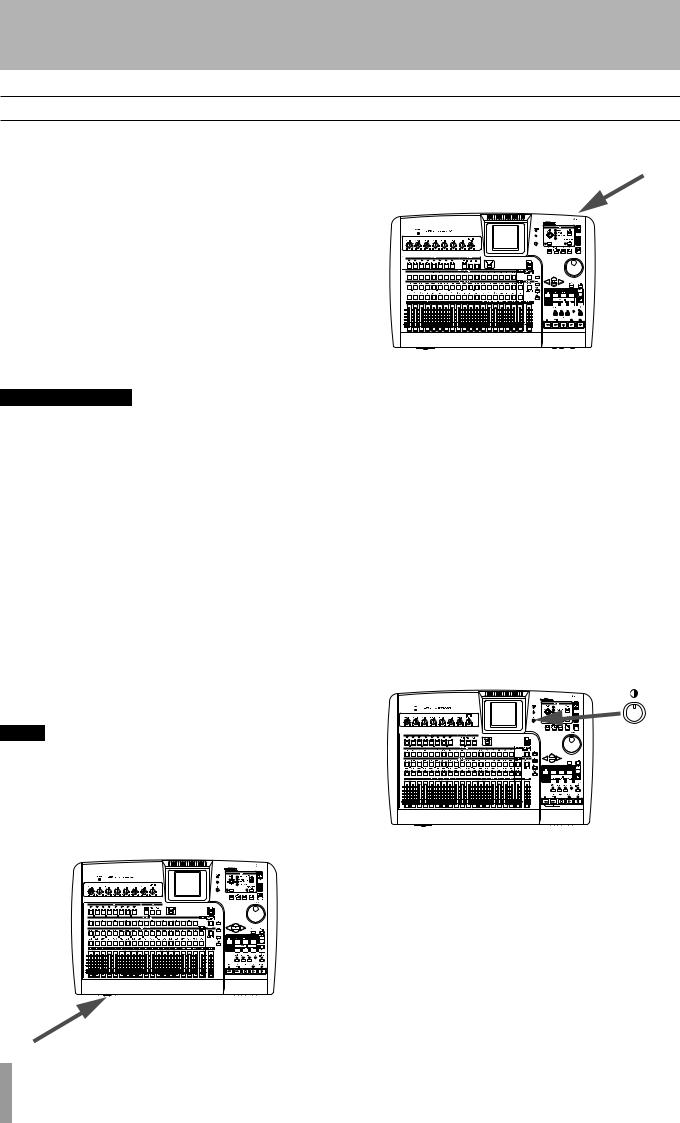
2 − Installazione e nozioni di base
Installazione del 2488neo
Innanzitutto, occorre individuare una superficie piana adatta ad ospitare 2488neo, su cui l’unità possa essere adagiata stabilmente e non subire urti o scosse. È bene si tratti di una superficie rigida. Si raccomanda, inoltre, di non posizionare 2488neo su tappeti o mobili, poiché potrebbero impedire una corretta ventilazione e causare surriscaldamento. Bisogna evitare di spostare 2488neo mentre è alimentato. In particolare, l’unità non dovrebbe essere mai spostata mentre l’indicatore luminoso HD è acceso o sta lampeggiando. Lasciare un po’ di spazio sul retro dell’unità per favorire l’inserimento di microfoni, cavi e quant’altro. Prima di avviare 2488neo, occorre collegare il sistema di monitoraggio (amplificatore + altoparlanti e cuffie) per favorire l’ascolto delle registrazioni.
.
S U G G E R I M E N T O
Quando si registrano parti di chitarra elettrica, basso, ecc., è possibile monitorare i segnali in ingresso attraverso i diffusori. Nel caso di registrazioni condotte con microfoni, l’ascolto diretto potrebbe causare un feedback acustico (il famigerato effetto larsen), così in questi casi è preferibile monitorare i segnali attraverso le cuffie. La maggior parte dei tecnici professionisti raccomanda di non utilizzare sempre le cuffie per monitorare i segnali, sebbene questo sistema, in alcune circostanze si rivela particolarmente pratico
ed utile.
Connettere l’unità alla presa di rete utilizzando il cavo di alimentazione fornito in dotazione, assicurandosi che il voltaggio erogato dalla presa di corrente sia conforme alle necessità del dispositivo. Collegare le prese MONITOR OUT accessibili dal retro-unità, agli ingressi AUX dell’amplificatore (o a qualsiasi ingresso ad eccezione
di quelli specifici per il collegamento di giradischi). Per questa operazione, probabilmente, sarà necessario avere a disposizione un paio di cavi del tipo jack 1/4”-RCA.
NOTA
Le terminazioni d’uscita del 2488neo sono bilanciate. Se si possiede un amplificatore con ingressi bilanciati è bene utilizzare cavi bilanciati piuttosto che cavi sbilanciati.
Collegare una cuffia standard alla presa PHONES da 1/4” accessibile frontalmente in basso a sinistra.
Accendere 2488neo. L’interruttore è sul retro dell’unità in prossimità della presa di alimentazione.
Il display visualizza una schermata di avvio e l’indicatore HD (hard disk) inizia a lampeggiare.
Dopo circa 20 secondi, 2488neo è pronto all’uso e l’indicatore HD (hard disk) smette di lampeggiare. Regolare il contrasto del display in modo che sia facilmente leggibile utilizzando l’apposito controllo.
12 TASCAM 2488neo
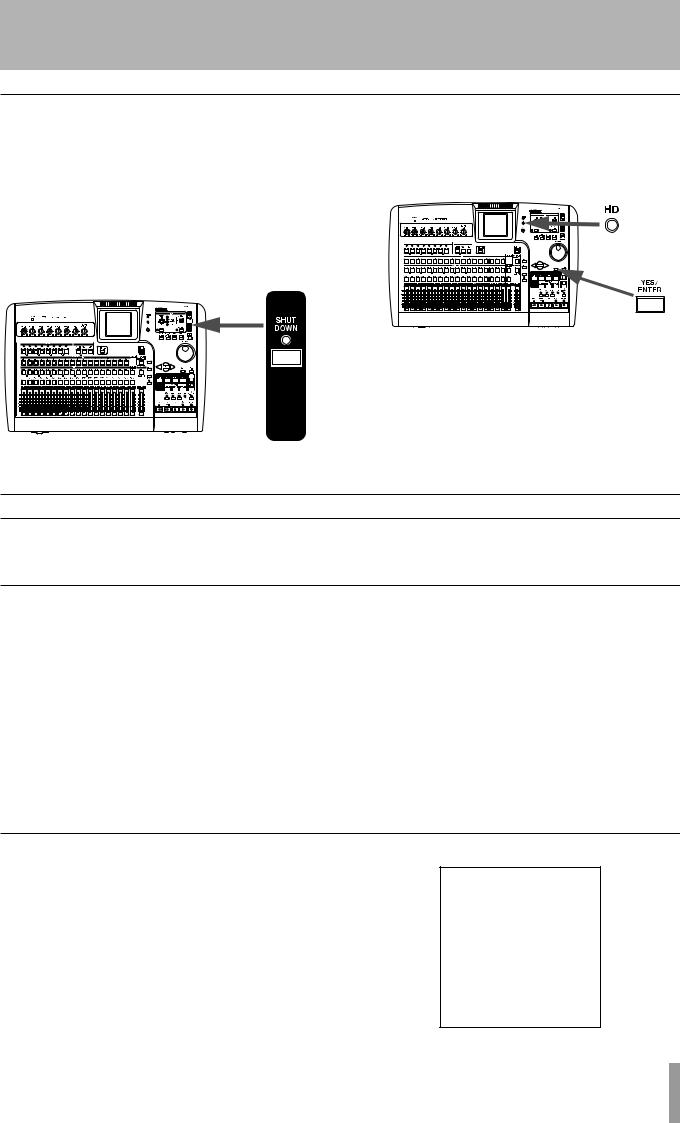
2 − Installazione e nozioni di base
Spegnimento
Prima di spegnere 2488neo è opportuno premere il tasto SHUT DOWN. 2488neo, infatti, monta un hard disk che il sistema impiega per la memorizzazione dei dati. Disattivare l’unità pigiando semplicemente l’interruttore di spegnimento potrebbe causare la perdita dei dati contenuti nella memoria e che non sono stati ancora scritti sul disco.
1Tenere premuto il tasto SHUT DOWN per due o tre secondi. L’indicatore rosso si illumina, e il display visualizza il messaggio Areyousure?.
2Premere il tasto YES/ENTER. L’indicatore luminoso HD (arancione) lampeggia mentre i dati vengono scritti nell’hard disk (anche sul display viene visualizzata la procedura).
Quando tutti i dati sono stati scritti nel disco, l’indicatore SHUT DOWN lampeggia rosso. Sul display è visualizzato il messaggio SHUTDOWNCOMPLETE.
3A questo punto, è possibile spegnere 2488neo utilizzando l’interruttore presente sul retro.
Nozioni di base
Prima di usare 2488neo, è bene avere chiare alcune nozioni di base illustrate in questa sezione.
Hard disk e partizioni
2488neo registra i dati audio e le altre informazioni inerenti le song all’interno di un hard disk di 80GB che è organizzato in più partizioni. La cosiddetta “FAT-Partition” è una partizione da 8GB nel formato FAT-32 dedicata allo scambio dei dati. Questo spazio del disco è utilizzato dal sistema per la condivisione e lo scambio delle informazioni tra il 2488neo e il computer, (quando è connesso via USB) e non può essere in alcun modo impiegato per la registrazione e/o la riproduzione. La partizione è accessibile solo: in caso di connessione USB per la conduzione di operazioni di backup/restore, per le operazioni di import/export di file WAV, per l’importazione di file SMF. Lo spazio restante del disco è
organizzato in più partizioni per la memorizzazione delle song. Siccome queste partizioni utilizzano un formato proprietario TASCAM, sono chiamate “TASCAM Partitions.” Le dimensioni di queste partizioni sono regolate al momento della loro creazione. Il numero massimo di partizioni TASCAM è 4 (consultare “Formattare le partizioni TASCAM” a pagina 80). Scegliere la partizione su cui si intende lavorare utilizzando l’item SELECT nel menù DISK. La partizione selezionata è quella “attiva”. Il sistema permette di attivare una partizione per volta. Le partizioni non attive, infatti, non sono accessibili fintantoché non vengono rese attive.
Selezionare la partizione attiva
Select a partition using these procedures.
1Quando le operazioni di trasporto sono ferme, premere il tasto MENU.
Il sistema visualizza la schermata MENU.
TASCAM 2488neo 13
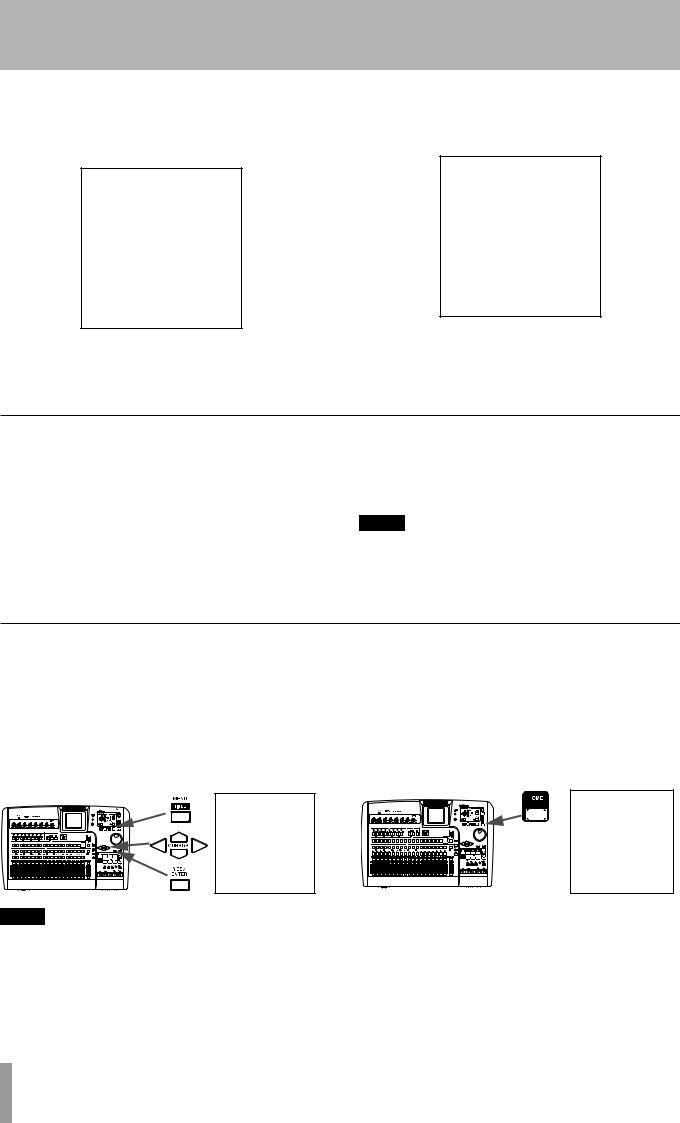
2 − Installazione e nozioni di base
2Ruotare il dial JOG/DATA fino ad evidenziare l’opzione DISK. Premere il tasto YES/ENTER.
Il sistema visualizza il menù DISK.
Sullo schermo appare la lista delle partizioni. Lo spazio libero di ciascuna partizione è visualizzato sulla destra.
3Usare il dial JOG/DATA fino a selezionare l’item SELECT e premere il tasto YES/ENTER.
4Utilizzare il dial JOG/DATA fino a selezionare la partizione prescelta. Premere il tasto YES/ENTER.
Fatto questo, la partizione è selezionata.
Song
Nell’economia funzionale del 2488neo, il termine “song” si riferisce a tutti i dati inerenti a un singolo progetto musicale. Ciascuna song include dati audio, una “playlist” (procedura per la riproduzione), marcatori di traccia, le impostazioni del mixer, effetti, MIDI, controlli di tempo e intonazione. Queste informazioni non sono mai condivisibili tra song differenti. Ciascuna partizione contiene al
massimo fino a 250 song, e ad ognuna può essere attribuita una denominazione diversa. È possibile attivare una song creandone una nuova. Oppure caricarne una esistente prima
di avviare qualsiasi operazione funzionale. Quando si finisce di lavorare, ricordarsi di salvare sempre i dati inerenti la song. Per ulteriori dettagli in merito, consultare “Nozioni base sulla registrazione (gestione dei brani)” a pagina 44.
NOTA
Quando si cambia la partizione attiva (vedi“ Selezionare la partizione attiva” a pagina 13) il sistema carica automaticamente la song usata più di recente tra quelle contenute nella partizione.
Schermate
ªª Schermata Menù
Buona parte delle impostazioni di 2488neo è accessibile dalla schermata Menù. Quando le operazioni di trasporto sono disattivate, premere il tasto MENU per visualizzare l’omonima schermata. Usare i tasti cursore o il dial JOG/ DATA per selezionare il menù prescelto, dopodiché premere il tasto YES/ENTER.
ªª Schermata principale (Home)
Questa finestra mostra le informazioni principali inerenti la registrazione. Per visualizzarla, premere il tasto HOME. La schermata visualizza il livello delle tracce, la posizione corrente della song, il nome del brano, il tempo rimanente disponibile per la registrazione (minuti) e altre informazioni.
NOTA
Alcuni tasti, inclusi quelli per le la gestione delle operazioni di trasporto, non funzionano quando è attiva la finestra MENU.
14 TASCAM 2488neo
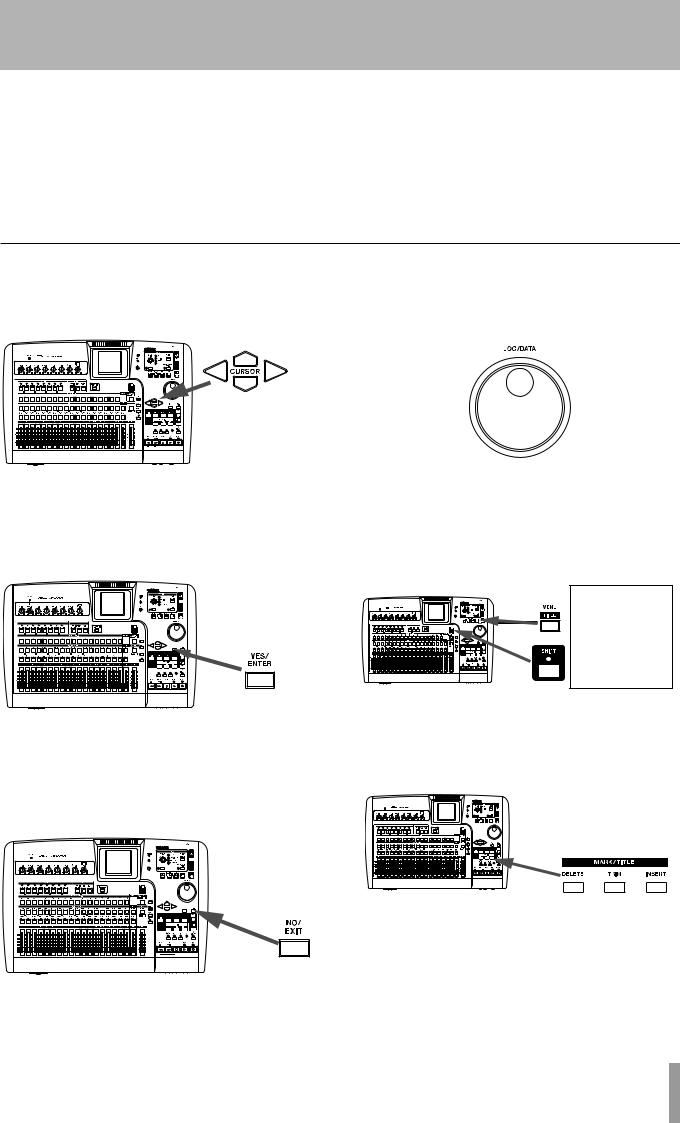
2 − Installazione e nozioni di base
ªª Accesso diretto alle finestre
I tasti elencati qui di seguito riguardano varie funzionalità e permettono l’accesso diretto alle omonime videate funzionali. Alcuni di questi, comunque, non offrono schermate dedicate per la manipolazione dei parametri. Per ulteriori dettagli su queste funzionalità, consultare le sezioni corrispondenti del presente manuale.
••Sezione Channel (pagina 20)
••Sezione Sub mixer (pagina 18)
••Sezione Stereo bus (pagina 18)
••Sezione Mixdown e Mastering (pagina 21)
••Sezione Effetti (pagina 18)
••Sezione Utility (pagina 19)
••Sezione Routing (pagina 22)
••Sezione Locate (pagina 20)
Alcune generiche note d’uso sul 2488neo
ªª Navigazione |
ªª Modifica dei valori |
Per navigare all’interno del sistema di schermate del 2488neo, utilizzare i tasti CURSOR.
Utilizzare il dial JOG/DATA per incrementare o decrementare i valori visualizzati sul display.
ªª TASTO YES/ENTER
Per avviare un’azione, per accedere a un sotto-menù o per confermare una richiesta di sistema, si utilizza il tasto YES/ENTER.
ªª TASTO NO/EXIT
Per negare l’avvio di un’azione (ad esempio, per abbandonare la videata attiva, oppure per salire di un livello nella gerarchia dei menù, o per rispondere negativamente ad una richiesta del sistema) si utilizza il tasto NO/EXIT.
ªª Titolazione
Con l’indicatore SHIFT acceso, premere il tasto TITLE per abilitare la modalità “titolazione”. Il sistema visualizza un menù a scomparsa che consente di eseguire l’intera procedura:
Usare i tasti cursore destro/sinistro per muoversi all’interno del titolo, e il dial per selezionare i caratteri nella posizione del cursore. Utilizzare i tasti INSERT e DELETE per inserire e cancellare i caratteri nella posizione del cursore.
I tasti cursore su/giù sono fruibili anche come pulsanti “shift” per espletare le seguenti operazioni:
••CAPS— maiuscole: LETTERE MAIUSCOLE
••small— minuscole: lettere minuscole
••NUM— numeri
••WORD— parole. Si può utilizzare il dial per selezionare un set di parole specifico (VERSE, CHORUS, ecc.). Le parole possono essere modificate a seconda delle esigenze di ognuno. Vedi “Parole utente” a pagina 98.
TASCAM 2488neo 15
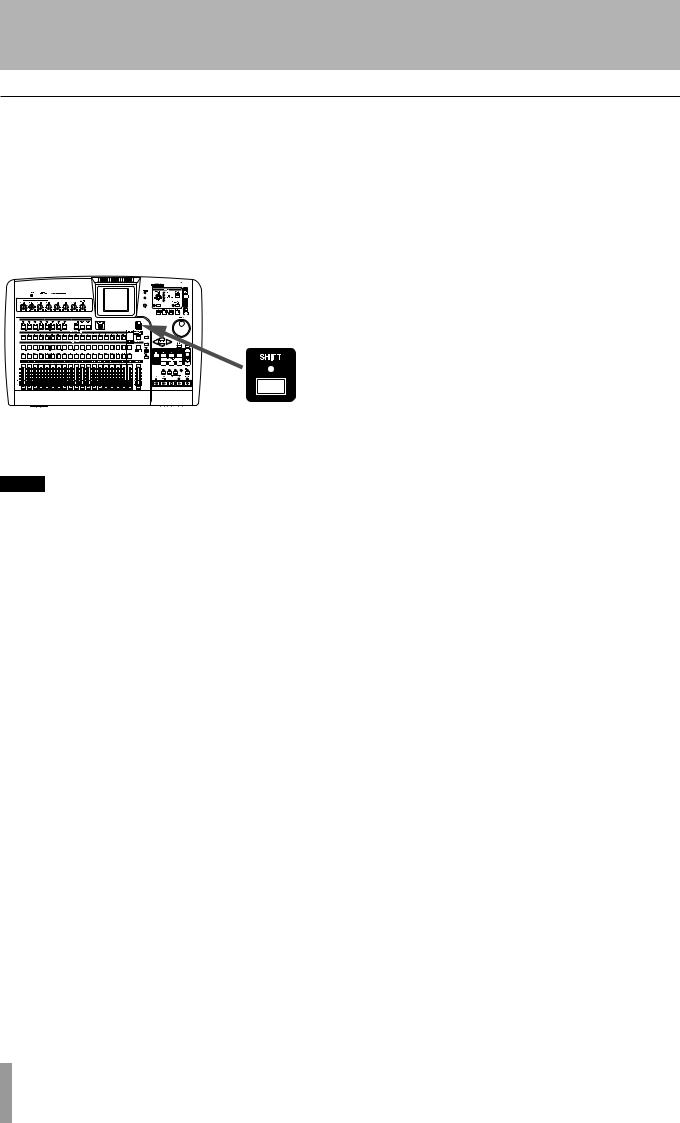
2 − Installazione e nozioni di base
Tasto SHIFT
Molti tasti offrono due funzioni: la prima è scritta in bianco, la seconda, invece, è scritta sotto la prima in caratteri bianchi su sfondo verde.
Per accedere alle funzionalità secondarie procedere nel modo che segue:
1Premere il tasto SHIFT in modo che l’indicatore si illumini.
2Premere il tasto di cui si desidera utilizzare la funzionalità secondaria. L’indicatore SHIFT si spegne.
NOTA
Secondo le impostazioni di fabbrica del 2488neo, se si preme il tasto SHIFT e non si pigia entro un secondo o giù di lì pulsante da“ shiftare” , l’indicatore SHIFT si spegne. Questa modalità serve per prevenire l’accesso a funzionalità indesiderate. Se il pulsante SHIFT viene tenuto pigiato intanto che si cerca il pulsante secondario, allora o status SHIFT permane. È possibile programmare il sistema in modo che il tasto SHIFT si comporti in modalità“ non-latching” (non a ritenuta). In tali circostanze, il pulsante SHIFT deve essere tenuto premuto mentre si pigia il secondo tasto. Oppure in un tasto“ latching” (a ritenuta) che rimane rialzato finché si preme il secondo pulsante. Per ulteriori dettagli su come modificare il comportamento del tasto shift, vedere “Comportamento del tasto SHIFT” a pagina 97. Si noti che molte delle funzioni accessibili mediante il tasto shift non sono visualizzate sul pannello.
16 TASCAM 2488neo
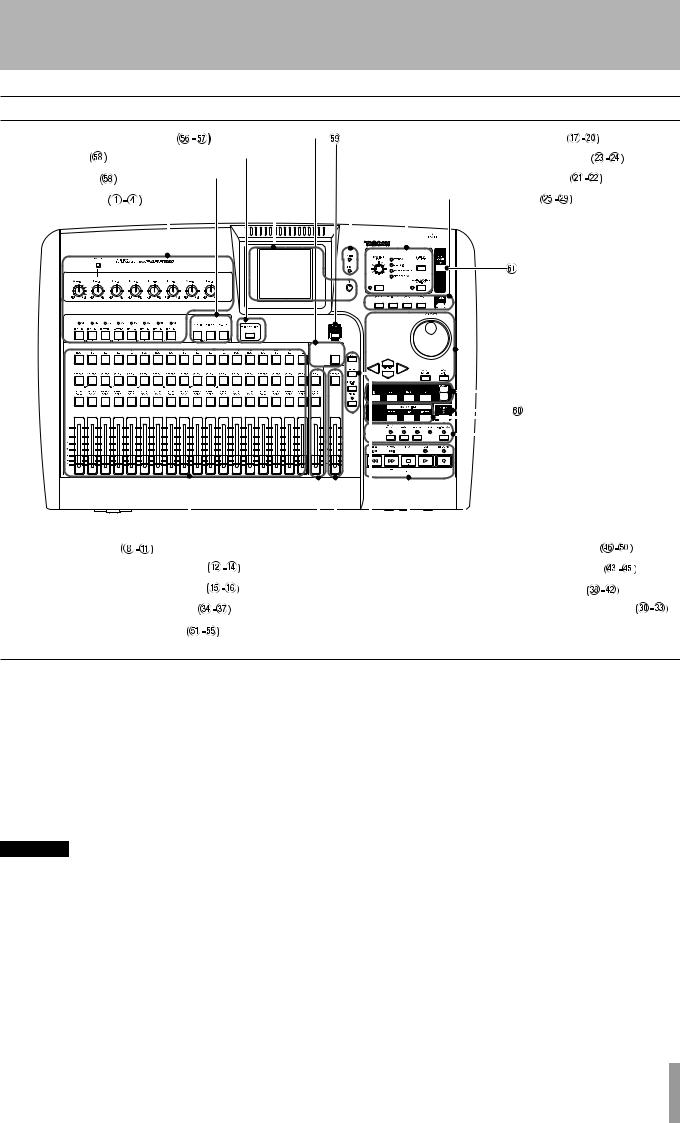
3 − Nomenclatura e funzioni del 2488neo
Pannello superiore
Sezione Mixdown/Mastering |
|
|
|
|
|
|
|
|
|
|
Sezione Monitor |
|||||||
Sezione Routing |
|
|
|
|
|
|
|
|
|
|
Indicatori di accesso |
|||||||
Sezione Routing |
|
|
|
|
|
|
|
|
|
|
|
|
Sezione Display LCD |
|||||
Sezione Input Channel |
|
|
|
|
|
|
|
|
|
|
|
|
|
Sezione Utility |
||||
|
|
|
|
|
|
|
|
|
|
|
|
|
||||||
|
|
|
|
|
|
|
|
|
|
|
|
|
|
|
|
|
|
|
|
|
|
|
|
|
|
|
|
|
|
|
|
|
|
|
|
|
|
|
|
|
|
|
|
|
|
|
|
|
|
|
|
|
|
|
|
|
|
|
|
|
|
|
|
|
|
|
|
|
|
|
|
|
|
|
|
|
|
|
|
|
|
|
|
|
|
|
|
|
|
|
|
|
|
|
|
|
|
|
|
|
|
|
|
|
|
|
|
|
|
|
|
|
|
|
|
|
|
|
|
|
|
|
|
|
|
|
|
|
|
|
|
|
|
|
|
|
|
|
|
|
|
|
|
|
|
|
|
|
|
|
|
|
|
|
|
|
|
|
|
|
|
|
|
|
|
|
|
|
|
|
|
|
|
|
|
|
|
|
|
|
|
|
|
|
|
|
|
|
|
|
|
|
|
|
|
|
|
|
|
|
|
|
|
|
|
|
|
|
|
|
|
|
|
|
|
|
|
|
|
|
|
|
|
|
|
|
|
|
|
|
|
|
|
|
|
|
|
|
|
|
|
|
|
|
|
|
|
|
|
|
|
|
|
|
|
|
|
|
|
|
|
|
|
|
|
|
|
|
|
|
|
|
|
|
|
|
|
|
|
|
|
|
|
|
|
|
|
|
|
|
|
|
|
|
|
|
|
|
|
|
|
|
|
|
|
|
|
|
|
|
|
|
|
|
|
|
|
|
|
|
|
|
|
|
|
|
|
|
|
|
|
|
|
|
|
|
|
|
|
|
|
|
|
|
|
|
|
|
|
|
|
|
|
|
|
|
|
|
|
|
|
|
|
|
|
|
|
|
|
|
|
|
|
|
|
|
|
|
|
|
|
|
|
|
|
|
|
|
|
|
|
|
|
|
|
|
|
|
|
|
|
|
|
|
|
|
|
|
|
|
|
|
|
|
|
|
|
|
|
|
|
|
|
|
|
|
|
|
|
|
|
|
|
|
|
|
|
|
|
|
|
|
|
|
|
|
|
|
|
|
|
|
|
|
|
|
|
|
|
|
|
|
|
|
|
|
|
|
|
|
|
|
|
|
|
|
|
|
|
|
|
|
|
|
|
|
|
|
|
|
|
|
|
|
|
|
|
|
|
|
|
|
|
|
|
|
|
|
|
|
|
|
|
|
|
|
|
|
|
|
|
|
|
|
|
|
|
|
|
|
|
|
|
|
|
|
|
|
|
|
|
|
|
|
|
|
|
|
|
|
|
|
|
|
|
|
|
|
|
|
|
|
|
|
|
|
|
|
|
|
|
|
|
|
|
|
|
|
|
|
|
|
|
|
|
|
|
|
|
|
|
|
|
|
|
|
|
|
|
|
|
|
|
|
|
|
|
|
|
|
|
|
|
|
|
|
|
Sezione Track Mixer |
|
|
|
|
|
|
|
|
|
|
|
|
|
|
|
|
|
|
|
|
|
|
|
|
|
|
|
|
|
|
|
|
|
|
|
|
|
|
|
|
|
|
|
|
Sezione di trasporto |
|||||
|
|
|
|
|
|
|
|
|
|
|
|
|
|
|
|
|
|
|
|
|
|
|
|
|
|
|
|
|
|
|
|
|
|
|
|
|
|
|
|
|
|
|
|
|||||||
|
|
|
|
|
|
|
|
|
|
|
|
|
|
|
|
|
|
|
|
|
|
|
|
|
|
|
|
|
|
|
|
|
|
|
|
|
|
|
|
|
|
|
|
|||||||
|
|
|
|
|
|
|
|
|
|
|
|
|
|
|
|
|
|
|
|
|
|
|
|
|
|
|
|
|
|
|
|
|
|
|
|
|
|
|
|
|
||||||||||
|
|
|
|
|
|
|
|
|
|
|
|
|
|
|
|
|
|
|
|
|
|
|
|
|
|
|
|
|
|
|
|
|
|
|
|
|
|
|
|
|
||||||||||
|
|
|
Sezione Sub Mixer |
|
|
|
|
|
|
|
|
|
|
|
|
|
|
|
|
|
|
|
|
|
|
|
|
|
|
|
|
|
|
|
|
|
|
|
|
|
|
|
|
|
Sezione Mark/Title |
|||||
|
|
|
|
|
|
|
|
|
|
|
|
|
|
|
|
|
|
|
|
|
|
|
|
|
|
|
|
|
|
|
|
|
|
|
|
|
|
|
|
|
|
|
|
|||||||
|
|
|
Sezione Stereo Bus |
|
|
|
|
|
|
|
|
|
|
|
|
|
|
|
|
|
|
|
|
|
|
|
|
|
|
|
|
|
|
|
|
|
|
|
|
|
|
|
Sezione Locate |
|||||||
|
|
|
|
|
|
|
|
|
|
|
|
|
|
|
|
|
|
|
|
|
|
|
|
|
|
|
|
|
|
|
||||||||||||||||||||
|
|
|
|
|
|
|
|
|
|
|
|
|
|
|
|
|
|
|
|
|
|
|
|
|
|
|
|
|
|
|
|
|
|
|
|
|
|
|
|
|
|
|||||||||
|
|
|
Sezione Channel |
|
|
|
|
|
|
|
|
|
|
|
|
|
|
|
|
|
|
|
|
|
|
|
|
|
|
|
|
|
|
|
|
|
|
|
|
|
|
|
|
|
Sezione Screen Operation |
|||||
|
|
|
|
|
|
|
|
|
|
|
|
|
|
|
|
|
|
|
|
|
|
|
|
|
|
|
|
|
|
|
|
|
|
|
|
|
|
|
|
|
|
|
|
|||||||
|
|
Tasti di trasporto |
|
|
|
|
|
|
|
|
|
|
|
|
|
|
|
|
|
|
|
|
|
|
|
|
|
|
|
|
|
|
|
|
|
|
|
|
|
|
|
|
|
|
||||||
|
|
|
|
|
|
|
|
|
|
|
|
|
|
|
|
|
|
|
|
|
|
|
|
|
|
|
|
|
|
|
|
|
|
|
|
|
|
|
|
|
|
|
|
|||||||
Sezione Input Channel
Include i controlli per gli 8 canali d’ingresso (A–H). I segnali sono assegnabili come tracce del mixer o del submixer.
1Interruttore PHANTOM
Permette di attivare/disattivare l’alimentazione phantom per gli ingressi su prese XLR sui canali A–D. Posizionare l’interruttore su ON quando si connette un microfono a condensatore che richiede alimentazione esterna a +48 V.
CAUTELA
Se l’interruttore PHANTOM è in posizione ON è bene non modificare le connessioni sugli ingressi A–D. Non collegare/scollegare i microfoni con la phantom attiva.
2Potenziometri TRIM (A–H)
Permettono di regolare il guadagno degli ingressi MIC/ LINE. Ruotandoli in senso orario, aumenta il guadagno.
3Tasti INPUT (A–H )
Pigiare il tasto INPUT di un canale d’ingresso lo abilita come attivo e il tasto si illumina. A questo punto, tutte
le operazioni e le funzioni di missaggio afferiscono il canale selezionato. Questi tasti vengono utilizzati anche per i seguenti propositi.
Per assegnare un canale d’ingresso ad un canale-traccia o al sub-mixer (vedere “Ingressi e assegnazioni” a pagina 29 e “Sub Mixer” a pagina 35).
••Per assegnare gli effetti ad un ingresso (vedere “Assegnare un effetto Mic” a pagina 39 e “Assegnare il multi-effetto” a pagina 41).
••Per collegare un ingresso a quello adiacente (vedere “Accoppiare i canali” a pagina 33).
4Indicatori OL
Avvisano l’utente in caso di sovraccarico e saturazione degli stadi di ingresso. Se l’indicatore OL di un canale diventa rosso, ruotare il potenziometro TRIM in senso antiorario per ridurre l’entità del guadagno applicata al segnale in ingresso.
TASCAM 2488neo 17
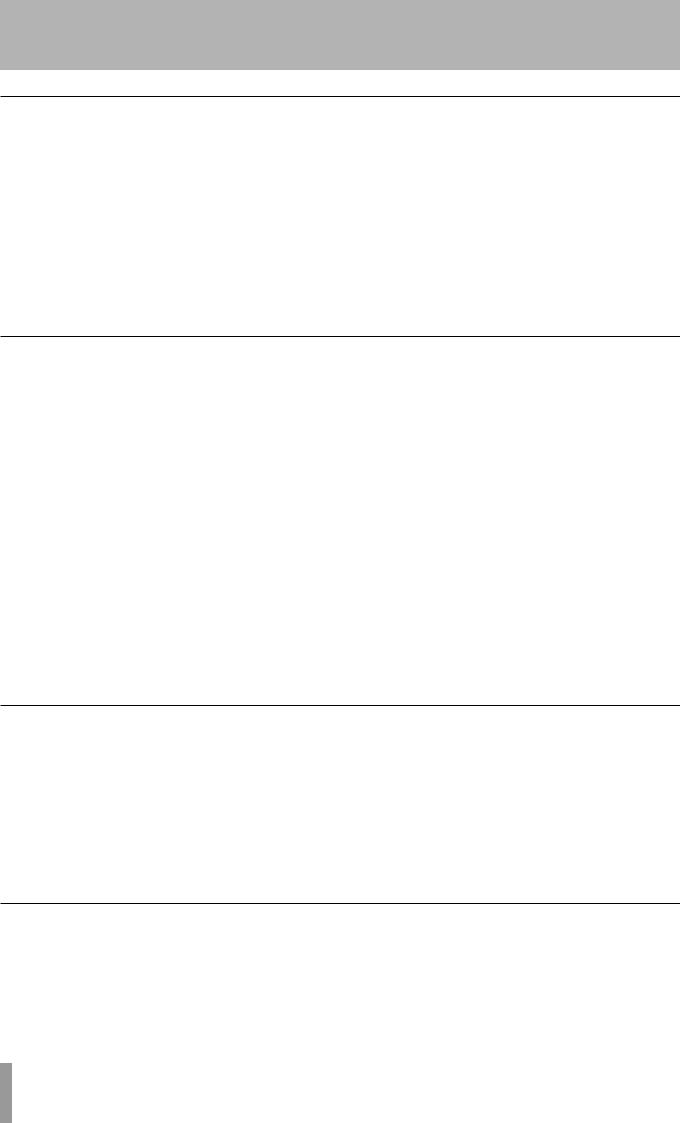
3 − Nomenclatura e funzioni del 2488neo
Sezione Effetti
Questi 3 tasti permettono l’accesso diretto alle funzioni relative agli effetti. vedere “Effetti” a pagina 39.
5Tasto MULTI (TUNER)
Pigiare questo tasto per aprire la schermata MULTI EFFECT. Per assegnare un multi-effetto ad un ingresso o canale del mixer, tenere premuto questo tasto e pigiare il pulsante INPUT o SELECT relativo al canale prescelto per l’assegnazione. Premere contemporaneamente questo tasto e il pulsante MICX4 per cambiare l’effetto insert attivo. Premere questo tasto quando l’indicatore SHIFT
è acceso permette di accedere alla schermata TUNER.
Premerlo nuovamente per chiudere la videata TUNER.
6Tasto MICX4
Premere questo tasto per accedere alla videata MIC EFFECT.
Per assegnare un effetto mic ad un ingresso o ad un canale del mixer, tenere premuto questo pulsante e pigiare il tasto INPUT o SELECT relativo al canale prescelto per l’assegnazione. Premere questo tasto insieme al pulsante MULTI (TUNER) permette di modificare l’effetto insert attivo.
7Tasto SINGLE
Usare questo tasto per accedere alla videata SINGLE EFFECT.
Sezione Track mixer
Questi controlli servono per missare fino a 24 tracce audio del 2488neo. I numeri dei canali del mixer corrispondono ai numeri delle tracce. I canali da 13 a 24 sono accoppiati in tracce stereo.
8Tasti REC
Permettono di abilitare/disabilitare le tracce alla registrazione. Su ON, lampeggiano rosso se sono pronti per la registrazione, e a luce fissa durante il processo di acquisizione
9Tasti SELECT
Pigiare il tasto SELECT di un canale permette di attivare quel canale, e il tasto corrispondente si illumina. Quando un canale è attivo, tutte le funzioni e le operazioni del mixer afferiscono a quel canale. Questi tasti vengono utilizzati anche per altri propositi:.
••Per assegnare un canale d’ingresso ad un canale-traccia (vedere “Ingressi e assegnazioni” a pagina 29).
••Per assegnare gli effetti ad un canale (vedere “Assegnare un effetto Mic” a pagina 39 e “Assegnare il multi-effet-
to” a pagina 41).
••Per linkare tra loro i canali contigui (vedere “Accoppiare i canali” a pagina 33).
0Tasti MUTE/SOLO
Quando l’indicatore SOLO visibile in alto a destra del fader stereo è spento, questi tasti funzionano come MUTE e permettono di silenziare l’uscita dei canali. I tasti si illuminano per indicare lo status del canale. (vedere “Mute” a pagina 33).
Quando l’indicatore SOLO è acceso, questi tasti funzionano come SOLO e lampeggiano ad indicare che questa funzionalità è attiva (vedere “Solo” a pagina 37).
QFader
Ciascun fader permette di regolare il livello in uscita della traccia corrispondente (o delle tracce stereo nel caso dei canali da 13/14 a 23/24). A seconda delle impostazioni del 2488neo, i livelli e la posizione dei cursori potrebbero non coincidere (vedere “Allineamento dei fader” a pagina 37)..
Sezione Sub Mixer
Questi controlli sono inerenti il sub-mixer.
WTasto SELECT
Premere questo tasto per accedere alla schermata SUB MIXER. Questo tasto può essere impiegato anche per assegnare gli ingressi A–H al sub mixer, e per assegnare il sub-mixer al bus stereo.
ETasto MUTE/SOLO
Questo tasto funziona per il sub mixer nello stesso modo in cui funziona per i canali. (vedere “Mute” a
pagina 33). Quando l’indicatore SOLO è acceso, questo tasto funziona come pulsante SOLO e indica che il submixer è in SOLO quando lampeggia. (vedere “Solo” a pagina 37).
RFader SUB
Questo fader permette di regolare il livello in uscita del bus Sub Mix.
Sezione Stereo Bus
TTasto SELECT (DYNAMICS)
Premere questo tasto per accedere alla schermata STEREO. Usare questa videata per allineare i livelli dei fader interni con la posizione di quelli fisici e per regolazione delle uscite dirette. (vedere “Fader Stereo” a pagina 34 e “Uscite Direct” a pagina 35). Se si preme questo tasto quando l’indicatore SHIFT è acceso, si
accede alla videata STEREO DYNAMICS (vedere “Bus Stereo e processori di dinamica” a pagina 34).
YFader STEREO
Questo fader regola il livello in uscita del bus stereo, e quindi il livello globale del missaggio durante il mastering.
18 TASCAM 2488neo
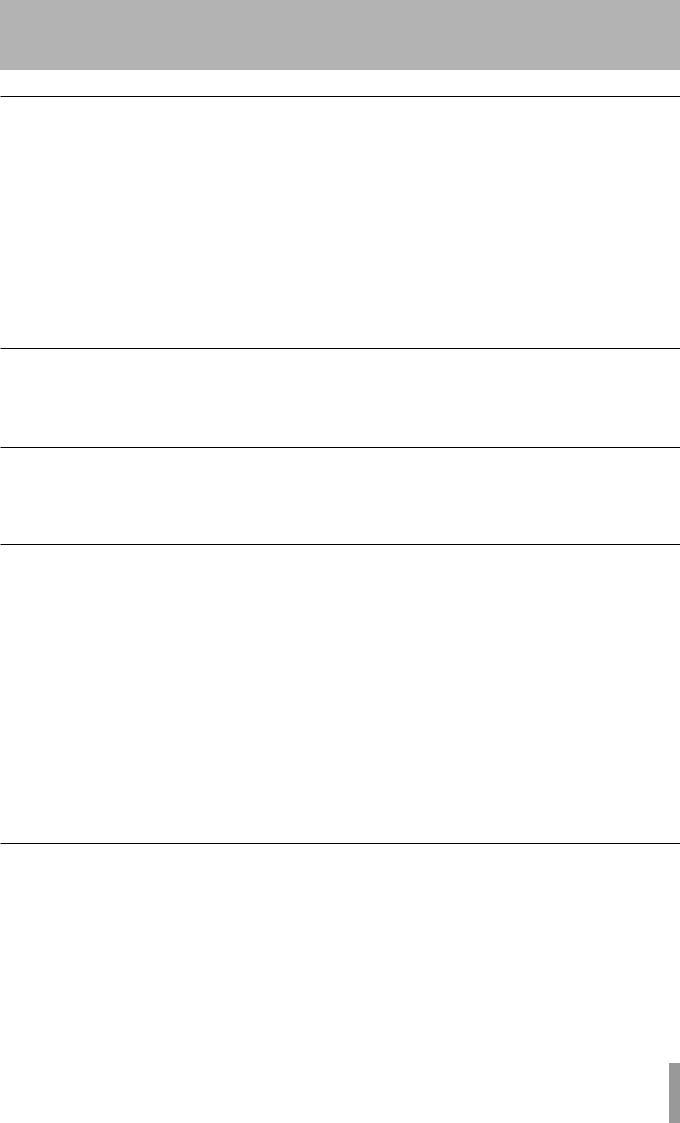
3 − Nomenclatura e funzioni del 2488neo
Sezione Monitor
Questi controlli permettono di regolare il segnale in uscita inviato alle uscite PHONES sul pannello frontale, e alle MONITOR OUTPUT poste sul retro dell’unità. Vedere “Monitoraggio” a pagina 36 per ulteriori dettagli.
UPotenziometro MONITOR LEVEL
Regola il livello del segnale in uscita.
ITasto/Indicatore MONITOR SOURCE (MONO)
Premere questo tasto permette di commutare le sorgenti per il monitoraggio. L’indicatore si illumina quando si seleziona una sorgente (STEREO, SUB MIX, TO EFF LOOP, EFF SEND 1/2). Se si preme questo pulsante con l’indicatore SHIFT acceso, si commuta il monito-
raggio in modalità mono (l’indicatore della sorgente di monitoraggio lampeggia). Premere nuovamente il tasto MONITOR SOURCE (MONO) per abilitare il monitoraggio stereo.
OTasto MUTE
Questo tasto silenzia le uscite MONITOR OUT senza interferire con le uscite cuffia.
PTasto RECORD SOURCE MONITOR
Questo tasto permette di decidere se la sorgente in ingresso è monitorata prima o dopo essere transitata attraverso il mixer di sistema (vedere “Monitorare le sorgenti di registrazione” a pagina 36).
Sezione LCD display
ADisplay LCD
Il display visualizza le informazioni e le schermate di configurazione per il funzionamento del 2488neo.
SPotenziometro di regolazione del contrasto
Questa manipola permette di regolare il contrasto del display.
Sezione Access indicator (indicatori di accesso)
DMIDI indicator
This indicator lights when MIDI messages are received the MIDI IN jack.
FHD indicator
This indicator lights when data is being read from or written to the internal hard disk.
Sezione Utility
Questi tasti sono utilizzabili per accedere a specifiche schermate di utilità.
GTasto SCENE (NULL)
Apre la videata SCENE LIBRARY (vedere “Memorie di scena” a pagina 37). Se pigiato con l’indicatore SHIFT acceso, apre la schermata FADER NULL (vedere “Allineamento dei fader” a pagina 37).
HTasto EDIT TRK (VIRT TRK)
Apre la schermata TRACK EDIT (vedere “Editing di traccia” a pagina 58). Se premuto quando l’indicatore SHIFT è acceso, permette l’accesso alla finestra VIRTUAL TRACK ASSIGN (vedere “Tracce virtuali” a pagina 66).
J Tasto UNDO (REDO)
Apre la schermata UNDO/REDO. Apre la medesima
videata quando premuto con l’indicatore SHIFT acceso, ma in questo caso l’item selezionato è
differente (vedere “UNDO e REDO” a pagina 64).
KTasto MENU (TITLE)
Apre la finestra principale MENU (vedere “Schermata Menù” a pagina 14). Premuto con l’indicatore SHIFT acceso permette di modificare il nome di scene, song, marcatori, tracce virtuali, impostazioni effetti e così via.
LTasto HOME
Apre la schermata che visualizza i livelli delle tracce e altre informazioni inerenti la registrazione. In combinazione con l’indicatore SHIFT permette di azzerare i peak-meter o i valori di picco memorizzati (quando la modalità KEEP è attiva).
Sezione Screen Operation
Questa sezione viene utilizzata per operare all’interno dei menù e delle schermate visualizzate sul display. Il dial JOG/DATA è fruibile per le operazioni di trasporto (vedere “Alcune generiche note d’uso sul 2488neo” a pagina 15).
;Dial JOG/DATA
Usare il dial per scegliere gli item di menù nelle videate e per modificarne i valori. Quando la videata Home è attiva, questo dial permette di regolare la posizione di riproduzione (vedere “Posizionamento tramite Jog” a pagina 48).
ZTasti cursore
Muovono il cursore sullo schermo.
XTasto YES/ENTER
Usare questo tasto per eseguire funzioni, per accedere a livelli dei menù e per rispondere affermativamente a domande poste dal sistema.
CTasto NO/EXIT
Usare questo tasto per prevenire l’esecuzione di funzioni, per risalire di un livello nella stratificazione dei menù
e per rispondere negativamente ad un quesito posto dal sistema.
TASCAM 2488neo 19
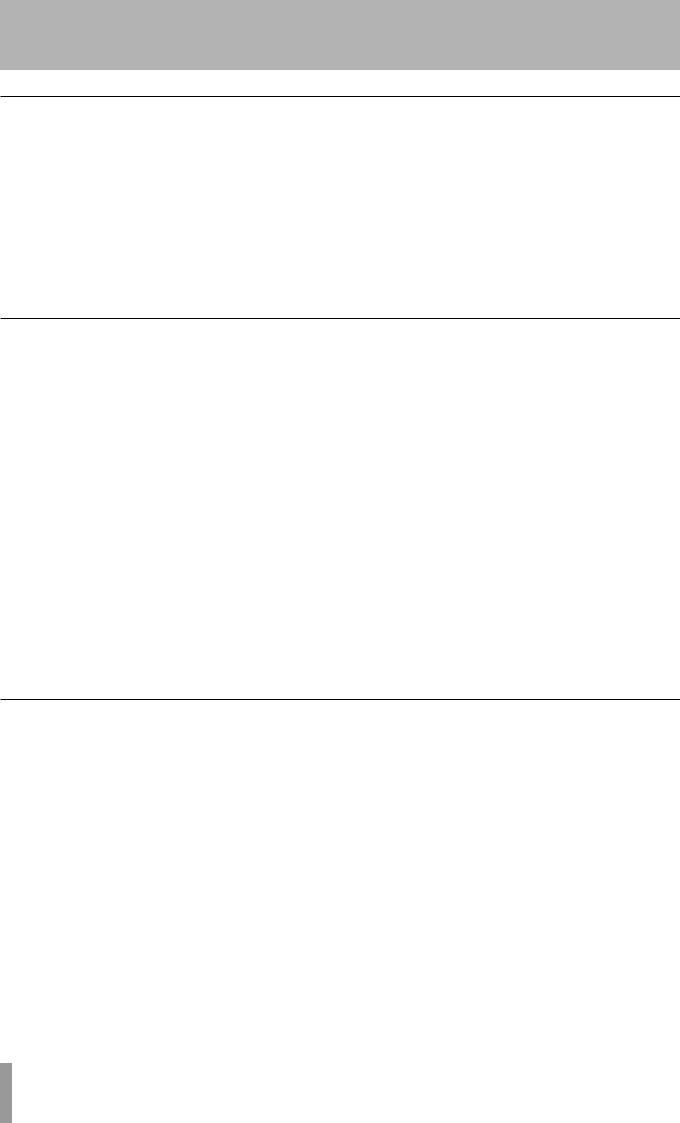
3 − Nomenclatura e funzioni del 2488neo
Sezione Channel
Accedere a questa schermata per regolare le funzionalità dei canali del mixer.
VTasto EQ
Premere questo tasto per aprire la schermata EQ relativa al canale selezionato (canale di ingresso, canale di traccia o bus stereo). Vedere “Pad/Gain digitale” / “EQ” a pagina 31 e “EQ Stereo” a pagina 33.
BTasto SEND
Premere questo tasto per aprire la videata EFFECT SEND relativa al canale selezionato (canale d’ingresso o canale di
traccia). Vedere “Mandata effetti” a pagina 32.
NTasto FADER/PAN
Premere questo tasto per aprire la schermata FADER/PAN relativa al canale selezionato (canale d’ingresso o di traccia). Vedere “Fader/Pan” a pagina 32.
MTasto/Indicatore SOLO
Premere questo tasto per attivare la modalità SOLO. Quando il modo SOLO è abilitato (ON), l’indicatore si illumina, e
i tasti MUTE/SOLO sulla sinistra funzionano come tasti SOLO (vedere “Solo” a pagina 37).
Sezione Locate
Usare questi tasti per regolare e localizzare i punti di edit. Vedere a pagina 50 per ulteriori dettagli.
,Tasto LOCATE (SET)
Premendo questo pulsante si accede alla schermata MARK LIST, che permette di visualizzare i marcatori. Tenere premuto questo tasto e pigiare il pulsante IN, OUT, FROM, o TO consente di regolare il punto corrispondente come posizione corrente di riferimento per la riproduzione.
. Tasto IN
Pigiando questo tasto mentre si tiene premuto il pulsante LOCATE (SET) si imposta il punto IN come riferimento per la riproduzione. Pigiando solo il tasto IN si accede all’omonimo punto di riferimento.
/Tasto OUT
Pigiando questo tasto mentre si tiene premuto il pulsante LOCATE (SET) si imposta il punto OUT come riferimento per la riproduzione. Pigiando solo il tasto OUT si accede all’omonimo punto di riferimento.
!Tasto FROM
Pigiando questo tasto mentre si tiene premuto il pulsante LOCATE (SET) si imposta il punto FROM come riferimento per la riproduzione. Pigiando solo il tasto FROM si accede all’omonimo punto di riferimento
@Tasto TO
Pigiando questo tasto mentre si tiene premuto il pulsante LOCATE (SET) si imposta il punto TO come riferimento per la riproduzione. Pigiando solo il tasto TO si accede all’omonimo punto di riferimento
Sezione Mark/Title
Usare questi pulsanti per impostare, cancellare e regolare i punti di mark (fino a 999 per song), per editarne i titoli e per aggiungere o rimuovere i check mark. Vedere “Funzioni relative ai marcatori” a pagina 51.
#DELETE Tasto
Questo pulsante permette di eliminare il marcatore precedente alla posizione corrente di riproduzione. Il tasto DELETE torna utile anche per altre applicazioni, ad esempio per cancellare le lettere mentre si edita
un titolo, deselezionare le voci di una lista di opzioni, cancellare le voci nelle videate TEMPO MAP e TIME SIGNATURE.
$ TRIM Tasto
Premere questo pulsante per accedere alla videata TRIM ed editare la posizione del marcatore che si
trova subito prima della posizione corrente di riproduzione.
%Tasto INSERT
Premere questo pulsante per inserire un marcatore nella posizione corrente di riproduzione. Questo tasto può assolvere anche ad alte funzionalità, ad esempio inserire le lettere durante l’editing di un nome, selezionare le voci di una lista, aggiungere nuove voci nelle videate TEMPO MAP e TIME SIGNATURE.
20 TASCAM 2488neo
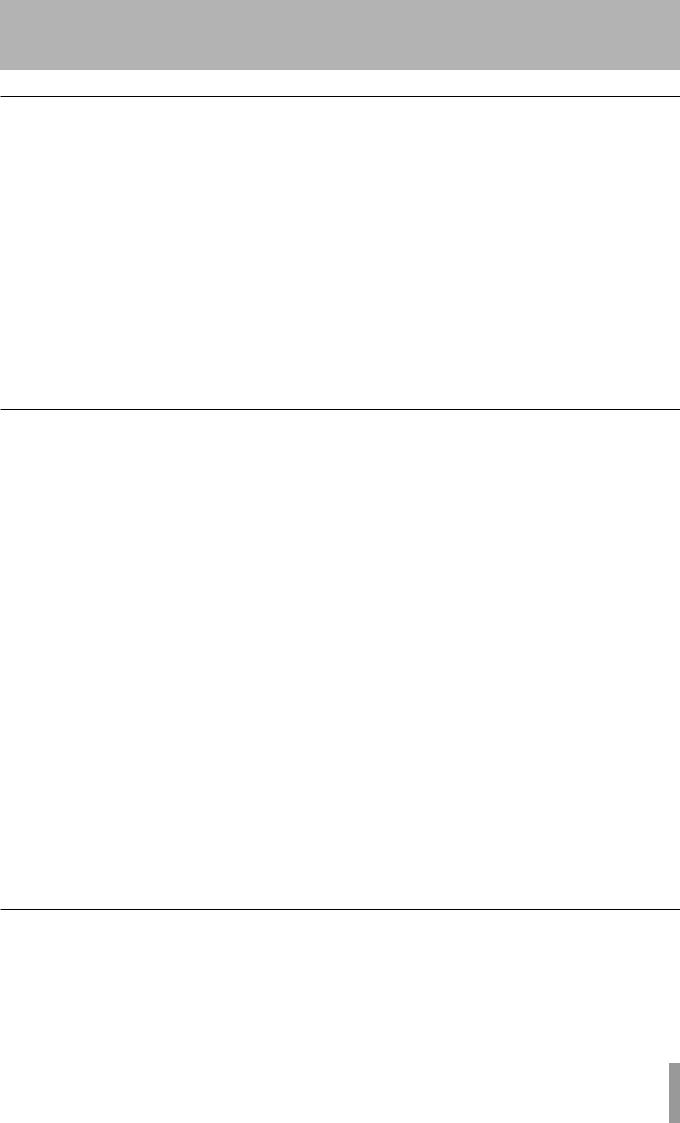
3 − Nomenclatura e funzioni del 2488neo
Sezione Transport
La sezione include i tasti per le operazioni di registrazione in modalità Auto Punch, ripetizione, controllo d’intonazione/SSA e altre funzioni, e un indicatore luminoso per la modalità Jog.
^Tasto/Indicatore AUTO PUNCH
Questo pulsante permette di abilitare (ON) e disabilitare (OFF) la modalità Auto Punch (vedere “Operazioni Auto Punch” a pagina 55).
&Tasto/Indicatore RHSL
Premere questo tasto per attivare (ON) e disattivare (OFF) la modalità Rehearsal. Questo modo è disponibile sia durante la registrazione normale che in quella condotta mediante la funzione Auto Punch.
*Tasto/Indicatore REPEAT
Premere questo tasto per attivare/disattivare la modalità Repeat. Tenendo premuto il pulsante, si apre la scher-
mata REPEAT INTERVAL che permette di impostare l’intervallo di ripetizione (vedere “Funzione Repeat” a pagina 55).
( Indicatore JOG
Si accende quando la modalità Jog è attiva.
) Tasto/Indicatore PITCH/SSA
Premere questo tasto per attivare/disattivare la funzione Varispeed. L’indicatore si illumina quando l’opzione è attiva. Tenendo premuto il pulsante si accede alla schermata PITCH/SSA, in cui è possibile passare dalla modalità standard di controllo dell’intonazione a quella SSA ed effettuare le relative regolazioni. (vedere “Operazioni Varispeed (Pitch e SSA)” a pagina 68).
Tasti Transport
I tasti di trasporto, oltre alle funzioni canoniche, possono svolgerne delle altre quando vengono premuti in combinazione con altri tasti. (vedere “Controlli di trasporto” a pagina 47).
QTasto/Indicatore RECORD
Premendolo insieme al tasto PLAY quando il meccanismo di trasporto è fermo permette di avviare la registrazione. Premere il tasto durante la riproduzione permette di commutarla in registrazione a partire dal punto in cui il pulsante viene premuto. Se l’indicatore RHSL è acceso, la registrazione non viene avviata.
WTasto/Indicatore PLAY
Premere questo tasto a trasporto fermo permette di avviare la riproduzione. Premendo il tasto in combinazione con il pulsante RECORD a trasporto fermo permette di abilitare la registrazione. Se si preme il tasto PLAY durante la registrazione, il sistema esce dalla modalità di registrazione e continua nella modalità di riproduzione. Premere il tasto mentre si tiene premuto il pulsante STOP permette di entrare nella modalità Jog.
ETasto STOP
Se viene premuto durante la riproduzione o la registrazione, arresta le operazioni di trasporto. Tenendolo premuto e pigiando il tasto F FWD permette di saltare alla posizione di avvio dell’ultima registrazione e fermarsi lì. Tenendolo premuto e pigiando il pulsante REW consente di saltare all’inizio della song.
Tenendolo premuto e pigiando il pulsante PLAY permette di entrare nella modalità Jog. Se lo si preme quando è attiva la modalità Jog, il sistema esce da suddetta modalità.
RTasto F FWD
Premere questo tasto per passare al marcatore successivo. Tenerlo premuto per avviare la modalità Fast Forward, che rimane attiva fintantoché il tasto non viene rilasciato.Premendolo mentre si tiene pigiato il pulsante STOP permette di saltare alla posizione di partenza dell’ultima registrazione e fermarsi lì.
TTasto REW
Premere questo tasto per saltare al precedente marcatore. Tenerlo premuto per avviare la funzione Rewind, che rimane attiva fintantoché il tasto non viene rila-sci- ato. Premere il tasto mentre si tiene pigiato il pulsante STOP permette di saltare all’inizio del brano.
Sezione Mixdown e Mastering
YTasto BOUNCE
Permette di attivare/disattivare la modalità Bounce.
UTasto MIXDOWN/MASTERING
Utilizzare questo pulsante per registrare la Master Track (vedere Mastering e Registratore CD a pagina 69).
TASCAM 2488neo 21
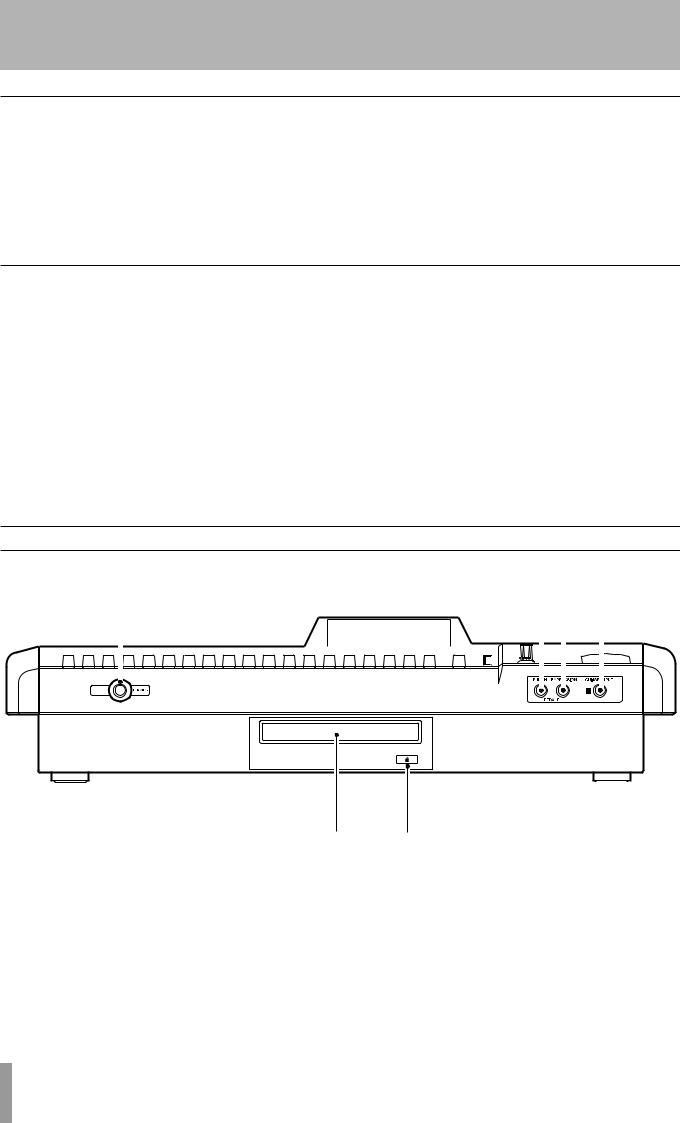
3 − Nomenclatura e funzioni del 2488neo
Sezione Routing
ITasto QUICK ROUTING (MAP)
Utilizzare questo tasto per richiamare o salvare l’assetto del routing dei segnali (vedere “Salvare e caricare le assegnazioni (ROUTING VELOCE)” a pagina30). Premendo questo tasto quando l’indicatore SHIFT è acceso permette di accedere alla schermata ROUTING MAP in cui è possibile riscontrare lo status relativo alle assegnazioni dei canali d’ingresso. Vedere “Verificare le assegnazioni” a pagina 30.
Altri tasti
OTasto/Indicatore SHIFT
La funzione SHIFT è attiva quando l’indicatore corrispondente è acceso. Per configurare l’azione del tasto SHIFT, accedere alla videata GLOBAL dal menù PREFERENCE (vedere “Comportamento del tasto Shift” a pagina 97).
PTasto/Indicatore CLICK
Permette di abilitare/disabilitare il click del metronomo. Se attivo, l’unità emette il click in ragione delle impostazioni regolate nella schermata METRONOME (vedere “Metronomo” a pagina 91). Tenendo premuto il tasto è possibile accedere alla schermata FREE METRONOME.
ATasto SHUT DOWN
Permette di spegnere il 2488neo. Se si tiene premuto il tasto SHUT DOWN per due o tre secondi, il sistema visualizza una finestra dialogo per confermare l’intenzione di procedere allo spegnimento. Per spegnere
l’unità bisogna usare sempre questo pulsante. Il 2488neo, infatti, integra un hard disk interno e per questo è necessario salvare i dati su disco prima di staccare l’alimentazione. Per tale ragione, si raccomanda di utilizzare sempre questa procedura per spegnere l’unità (vedere “Spegnimento” a pagina 13).
Pannello frontale
1 |
|
|
23 4 |
||||||||||
|
|
|
|
|
|
|
|
|
|
|
|
|
|
|
|
|
|
|
|
|
|
|
|
|
|
|
|
|
|
|
|
|
|
|
|
|
|
|
|
|
|
|
|
|
|
|
|
|
|
|
|
|
|
|
|
|
|
|
|
|
|
|
|
|
|
|
|
|
|
|
|
|
|
|
|
|
|
|
|
|
|
|
|
|
|
|
|
|
|
|
|
|
|
|
|
|
|
|
|
|
|
|
|
|
|
|
|
|
|
|
|
11Prese PHONES
Collegare a questa presa le cuffie per ascoltare il segnale veicolato in uscita dalle prese Monitor.
22Presa PUNCH
Collegare a questa presa un TASCAM RC-30P o qualsiasi altro pedale per controllare le operazioni di Punch In/Punch Out.
33Presa EXPRESSION
Collegare alla presa un BOSS EV-5 o un altro pedale per controllare i parametri degli effetti interni. (vedere
5 6
“Editare il multi-effetto” a pagina 41).
44Presa GUITAR INPUT (H)
Questo è un ingresso di tipo Hi-Z, utile per collegare strumenti con uscita ad alta impedenza come la chitarra elettrica o il basso.
55Vano dischi
Per alloggiare dischi CD-R e CD-RW.
66Pulsante Eject
Permette di aprire e chiudere il vano porta-dischi. Non usarlo mentre il lettore è in funzione.
22 TASCAM 2488neo
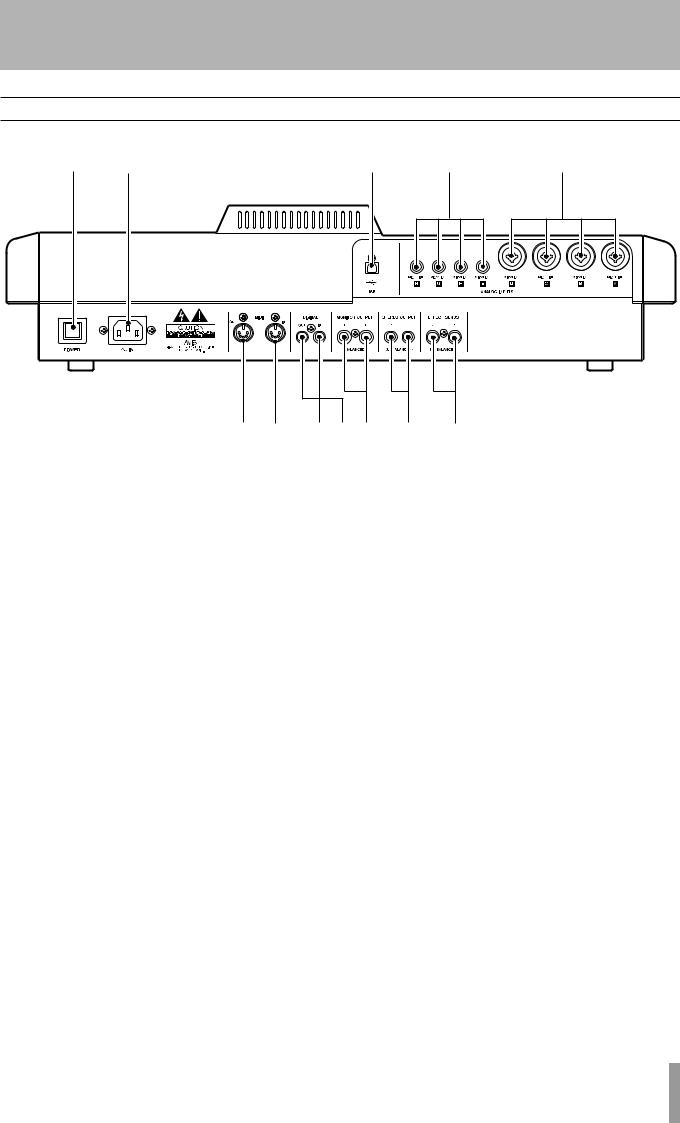
3 − Nomenclatura e funzioni del 2488neo
Pannello posteriore |
|
|
|
|
1 |
2 |
W |
Q |
0 |
3 4 |
567 8 |
9 |
11Pulsante POWER
Permette di accendere e spegnere il 2488neo. Prima di spegnere l’unità, seguire la procedura di spegnimento (vedere “Spegnimento” a pagina 13).
22Presa ~ IN
Serve per collegare il cavo di alimentazione incluso.
33Presa MIDI OUT
Trasmette ai dispositivi MIDI collegati messaggi di Program Change e Control Change, comandi MMC, messaggi realtime (come MTC), messaggi common e altri.
44Presa MIDI IN
Riceve dai dispositivi MIDI connessi messaggi Program Change e Control Change, comandi MMC e altri.
55Presa DIGITAL IN
Permette di ricevere segnale stereo digitale in formato S/PDIF. Può essere utilizzata come un doppio canale di ingresso (vedere “Assegnazione dell’ingresso digitale” a pagina 29).
66Presa DIGITAL OUT
Veicola il segnale proveniente dal bus stereo in formato digitale S/PDIF.
77Prese MONITOR OUT (L, R)
Veicolano in uscita attraverso due terminazioni bilanciate jack da 1/4” il segnale selezionato nel pannello della sezione Monitor
88Prese STEREO OUT (L, R)
Veicolano in uscita il segnale del bus stereo.
99Prese EFFECT SENDS (1, 2)
Veicolano i segnali delle mandate effetti 1 e 2.
0Prese MIC/LINE (A–D)
Prese analogiche per gli ingressi A–D. Sono bilanciate e accettano connettori sia XLR che jack da 1/4".
QPrese MIC/LINE (E–H)
Prese analogiche per gli ingressi E–H. Sono bilanciate e accettano jack standard da 1/4".
WPorta USB
Questa porta permette di collegare il 2488neo al computer utilizzando una comune presa USB, allo scopo di condividere e scambiare con l’elaboratore file, audio e impostazioni.
TASCAM 2488neo 23
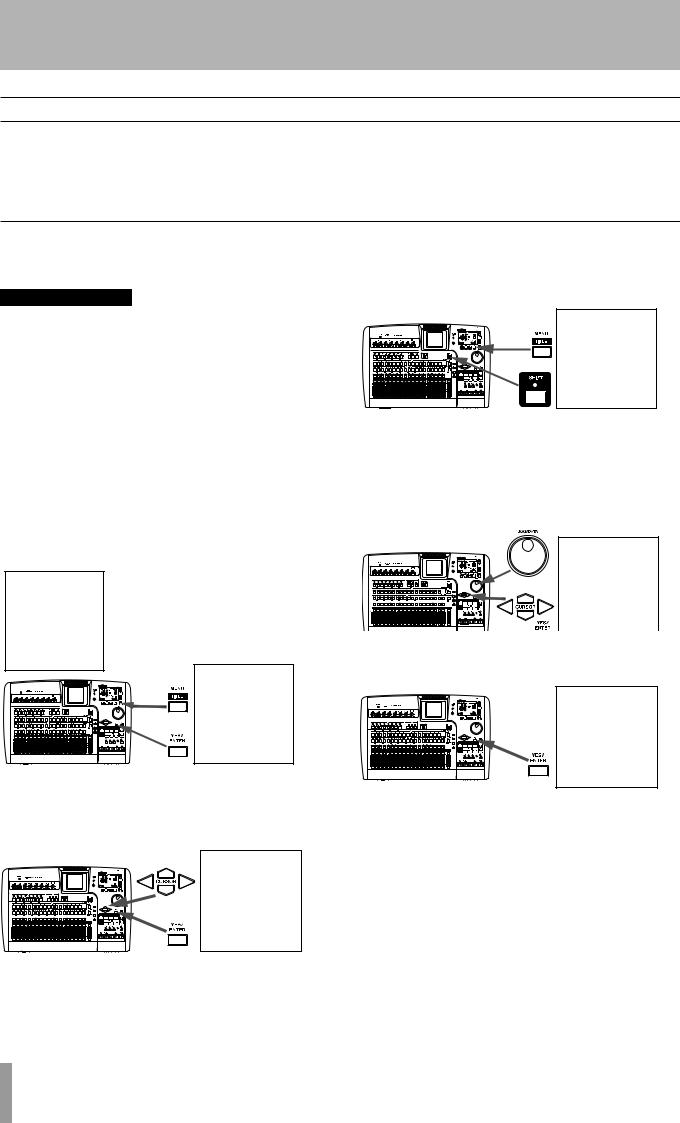
4 − Registrazione
Impostare 2488neo per creare il vostro primo brano
Questo esempio mostra come registrare una chitarra ritmica, e di seguito una chitarra lead di accompagnamento. Si tratta di una semplice registrazione, ma con le stesse procedure si possono realizzare progetti musicali ben più articolati e complessi. Si raccomanda, pertanto, di leggere molta attenzione.
Nuovi brani (song)
Per essere sicuri di partire da zero, creiamo una nuova song.
S U G G E R I M E N T O
Il 2488neo è configurato dalla casa in modo da caricare all’avvio una nuova song pronta per la registrazione. Ciononostante, se 2488neo dovesse essere stato utilizzato in precedenza, verrebbe caricato l’ultimo brano su cui si è lavorato. In tali circostanze, è indispensabile procedere come segue per creare una nuova song. Sebbene di solito questa evenienza non si verifica.
1Premere il tasto MENU per accedere alla schermata MENU. Con i tasti cursore, o con il dial JOG/DATA selezionare SONG e premere YES/ENTER.
3Nella schermata CREATE, premere il tasto SHIFT seguito dal pulsante TITLE per abilitare la modalità titolazione.
4Usare il dial e i tasti cursore per assegnare alla song un nome fino a 12 caratteri di lunghezza (vedere “Titolazione” a pagina 15). Dopo aver introdotto il nome della song, premere YES/ENTER. Una volta confermato il nome attribuito alla song, la videata CREATE riappare.
5 Nella videata CREATE, premere il tasto YES/ ENTER.
2Nel menù SONG, usare i tasti cursore o il dial e JOG/ DATA per selezionare l’opzione CREATE, e premere
YES/ENTER.
24 TASCAM 2488neo
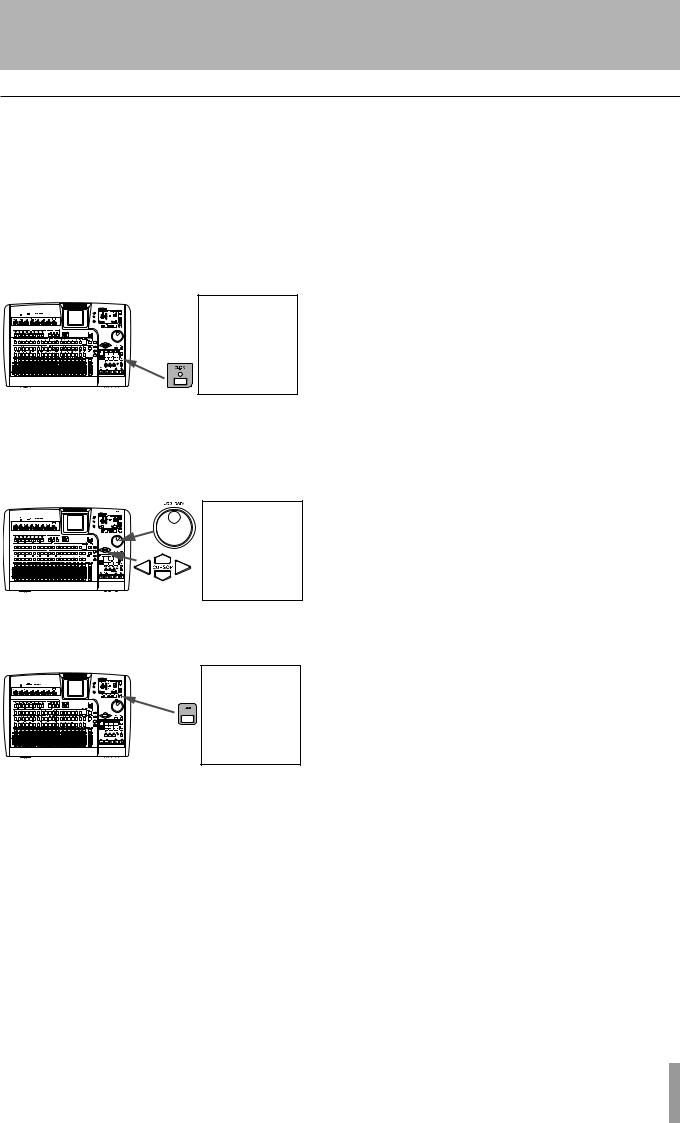
4 − Registrazione
Regolare il tempo
Il 2488neo mette a disposizione un metronomo interno in grado di riprodurre un click con scansione temporale regolata direttamente dall’utente. La procedura che segue
permette di accedere alla modalità metronomo e impostare un tempo di 2/4 con  = 100 BPM
= 100 BPM
1Tenere premuto il tasto CLICK. L’indicatore CLICK si illumina arancio e la videata FREE
METRONOME viene visualizzata.
2Usare i tasti cursore o il dial JOG/DATA per inserire i seguenti parametri.
TEMPO œ 100
TIME SIG. œ 2/4
3Premere il tasto HOME per ritornare alla videata principale.
TASCAM 2488neo 25
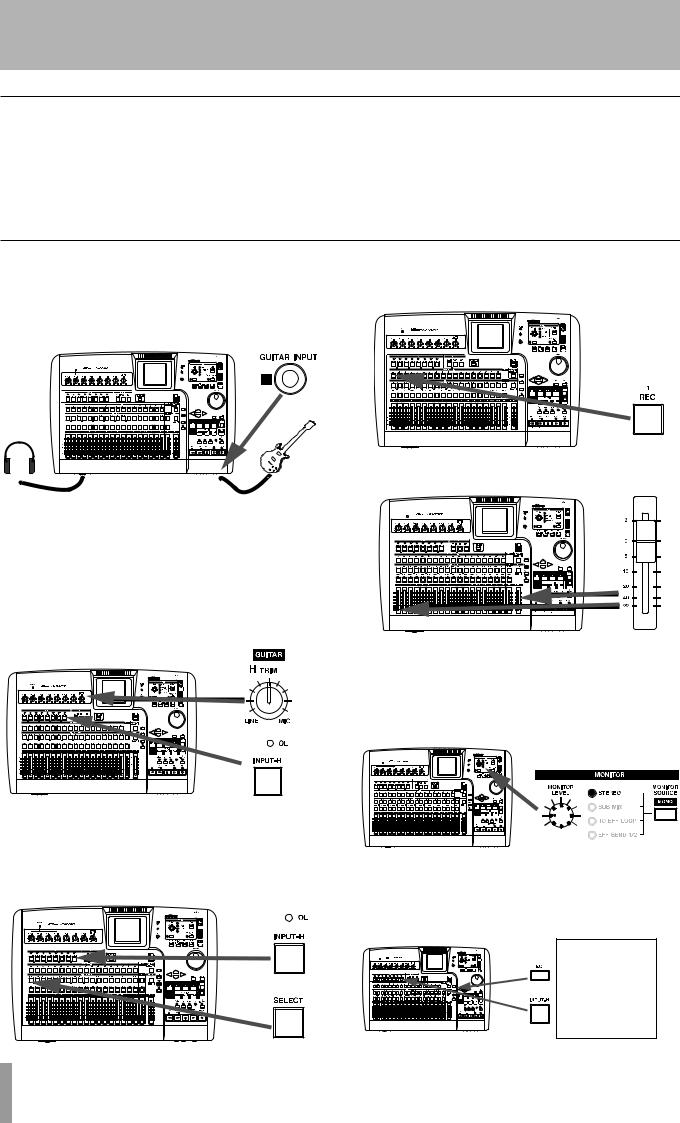
4 − Registrazione
Eseguire la prima registrazione
Per partire, iniziamo col registrare la parte di chitarra ritmica sulla traccia n°1. Si osservi che gli ingressi del 2488neo sono nomenclati con le lettere da A-H. Le tracce, invece, sono numerate da 1 a 24. L’ingresso H del 2488neo ha una particolarità— è replicato sul pannello frontale con un ingresso dedicato per il collegamento diretto di stru-
menti elettrificati come la chitarra e il basso (chitarre e bassi attivi dovrebbero utilizzare l’ingresso LINE posto sul retro-unità). L’ingresso frontale va adoperato solo per strumenti passivi con uscita ad alta impedenza. Non tentare di collegare questa tipologia di strumenti ad altri tipi di ingresso.
Registrare la parte di chitarra
1Collegare l’uscita della chitarra all’ingresso GUITAR [H] accessibile dal pannello frontale del 2488neo. Poi, collegare una cuffia alla presa PHONES, anch’essa posta sul pannello frontale.
2Suonare lo strumento, e regolare il livello utilizzando il controllo TRIM relativo all’ingresso H, in modo che durante l’esecuzione di note di forte intensità. l’indicatore OL posto sopra il tasto INPUT-H si illumini molto brevemente. Poi, girare un po’ il TRIM in senso antiorario fino ad ottenere il livello ottimale. Se si desidera accordare lo strumento utilizzando il 2488neo, vedere “Accordatore” a pagina 43
3Tenere premuto il tasto INPUT-H in modo che inizi a lampeggiare. Col tasto premuto, pigiare il pulsante SELECT relativo al canale 1. Ora, entrambi i tasti lampeggiano. Rilasciarli tutti e due. Entrambi si accendono. Adesso, l’ingresso H è assegnato alla traccia 1
4Premere il tasto REC della traccia 1. Inizia a lampeggiare.
5 Regolare il fader e 1 il fader STEREO alla posizione 0.
6Accertarsi che MONITOR SOURCE sia impostata su STEREO, e usare il potenziometro MONITOR LEVEL per regolare il livello del segnale da monitorare. È possibile effettuare il monitoraggio anche in Mono (vedere “Monitoraggio” a pagina 36).
7Dopo aver premuto il tasto INPUT-H, pigiare il pulsante EQ e regolare il colore tonale del suono.
Il timbro che ascoltate è quello che sarà registrato. Vedere“ EQ” a pagina 31.
26 TASCAM 2488neo
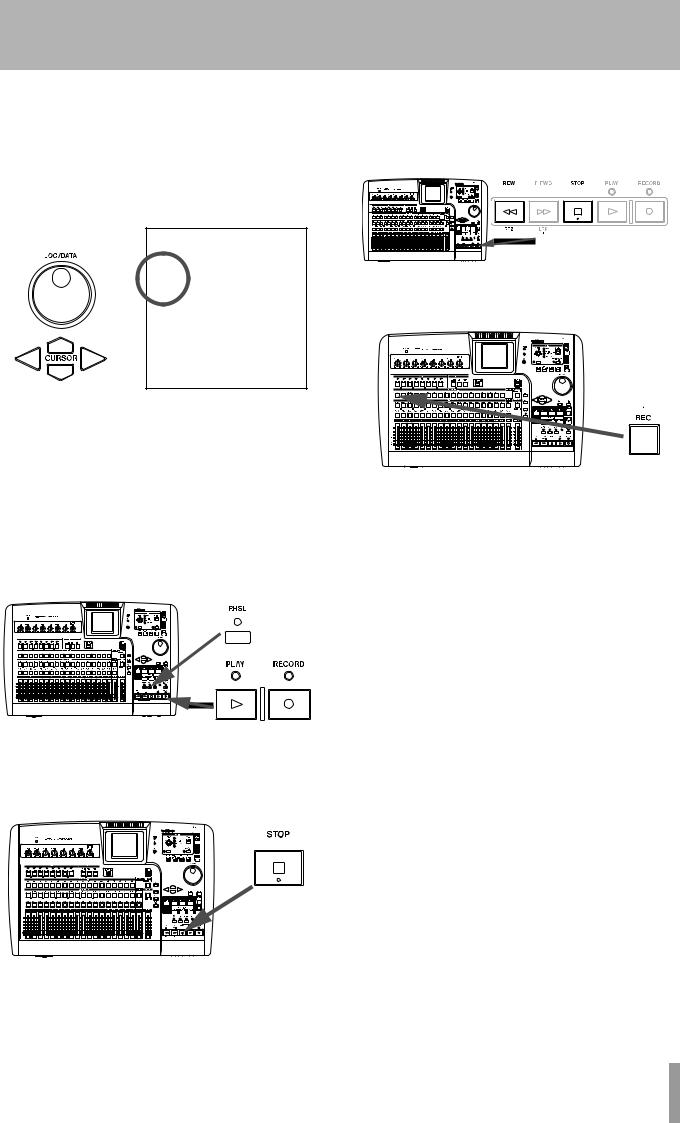
8Usare i tasti cursore e il dial per muoversi all’interno del display e modificare i valori dei parametri. Le regolazioni vengono mostrate sia sotto forma numerica che graficamente. Usare il pulsante a video SW/ON visibile a sinistra ( o i tasti SHIFT e YES/ENTER per attivare l’EQ, e i tasti SHIFT e NO/EXIT per disattivarlo) per ascoltare il suono con o senza equalizzazione.
9Tenere premuto il pulsante RECORD e pigiare il tasto PLAY. Gli indicatori PLAY e RECORD posti sopra i tasti di trasporto si illuminano, e il tasto REC della traccia 1 si accende a luce fissa. Se prima di registrare si desidera provare la parte con l’aiuto del metronomo, premere il tasto RHSL per attivare l’omonima modalità. A questo punto, se
si preme il tasto PLAY mentre si pigia il pulsante RECORD, si avvia una registrazione di prova con il click del metronomo, senza in realtà effettuare alcuna acquisizione.
10Il metronomo regolato in precedenza inizia a scandire il tempo, così potete suonare a ritmo e registrare. Una volta terminata l’operazione, premere il tasto STOP.
4 − Registrazione
11Per ritornare alla posizione zero, ossia al punto in cui ha inizio il brano, tenere premuto il pulsante STOP e premere il tasto REW (indicato come RTZ—
“Return To Zero”).
12Terminata la registrazione, premere il tasto REC del canale 1 per salvare la traccia.
13Premere il tasto CLICK. L’indicatore luminoso si spegne..
14Premere il tasto PLAY e ascoltare la registrazione. Per registrare di nuovo premere il tasto REC della traccia 1 e ripetere la procedura dal passaggio 9 .
TASCAM 2488neo 27
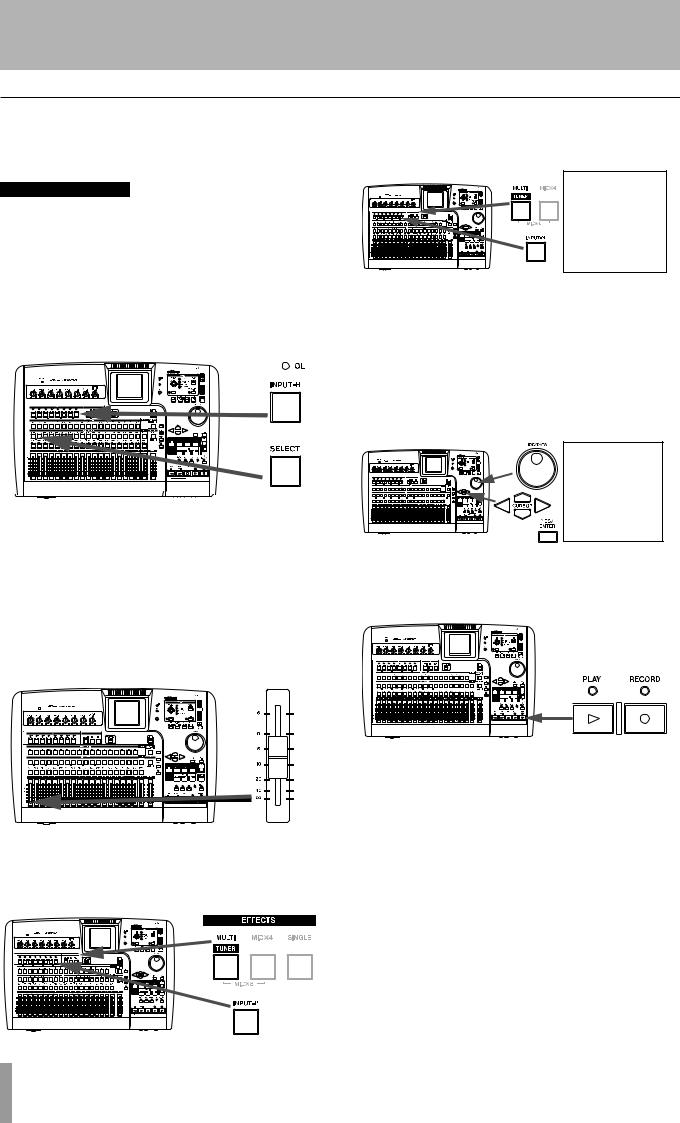
4 − Registrazione
Registrare una parte lead
Adesso siamo pronti per registrare la seconda parte di chitarra. Per rendere il suono dello strumento più interessante, vedremo anche come aggiungere un effetto.
S U G G E R I M E N T O
Con il 2488neo è possibile anche manipolare, tagliare, copiare e incollare gli eventi tra le tracce per correggere piccole imperfezioni. Queste procedure sono illustrate a pagina 59 in “Funzioni di editing di traccia”.
1Per assegnare l’ingresso della chitarra (H) alla traccia 2, premere il tasto SELECT del canale 2 mentre si tiene pigiato il tasto INPUT-H.
2Premere il tasto REC della traccia 2 per armare la traccia alla registrazione. Il tasto REC inizia a
lampeggiare. Il sistema è pronto per eseguire la registrazione.
3Regolare il fader 2 alla posizione standard (0).
4Avviare la riproduzione della song, e usare il fader 1 per regolare il livello relativo alla traccia registrata in precedenza
6Premere il tasto MULTI di nuovo per accedere alla schermata MULTI EFFECT.
7Premere il tasto YES/ENTER per visualizzare la libreria, e posizionare il cursore su PRESET per selezionare la libreria multi-effetto. Con il dial, selezionare il preset prescelto. Vedere “Usare la libreria multi-effetto” a pagina 41 per ulteriori dettagli su come procedere.
Premere il tasto YES/ENTER per caricare il multi effetto prescelto.
8Tenere premuto il tasto RECORD e subito dopo il tasto PLAY per avviare la registrazione sulla traccia
2.
9Terminata la registrazione, premere il tasto REC della traccia 2 per salvare la traccia. L’indicatore luminoso si spegne.
5Tenere premuto il tasto MULTI, e premere il tasto INPUT-H per assegnare l’unità multi-effetto all’ingresso della chitarra (H)
Congratulazioni!
Adesso probabilmente avete sicuramente più familiarità con le funzioni base del 2488neo. Ora dovrebbe essere più chiaro come lavorano e interagiscono ingressi e canali; come accedere e operare con i controlli del mixer; come procedere alla registrazione e riproduzione delle tracce; come funzionano gli effetti e le funzionalità di ricerca e localizzazione.
28 TASCAM 2488neo
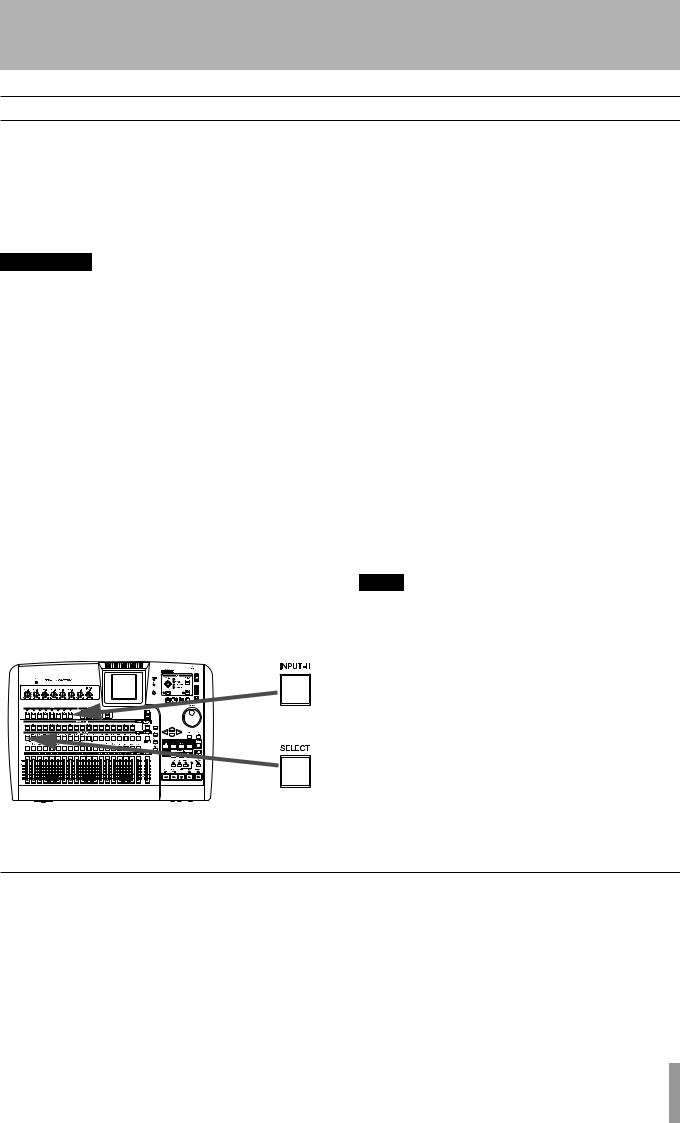
5 − Mixer
Ingressi e assegnazioni
Il mixer del 2488neo offre 8 ingressi (A–H), 24 tracce in riproduzione e due 2 ritorni-effetti per totali 34 canali. 4 degli 8 ingressi (A–D) offrono prese combinate MIC/LINE che accettano spine XLR e jack TRS da 1/4”. Possono, inoltre, erogare alimentazione Phantom a +48V. Gli ingressi E–H sono bilanciati su prese jack da 1/4”. Accettano segnali MIC/
LINE.
ATTENZIONE
Quando l’alimentazione Phantom è attiva, non collegare nè scollegare i microfoni dagli ingressi A-D. Non usare microfoni dinamici sbilanciati sugli ingressi A-D quando l’alimentazione Phantom è abilitata. In caso di dubbi, consultare un esperto del settore o il proprio rivenditore. Quando si collegano alle prese XLR/Jack dispositivi che non necessitano della alimentazione phantom, posizionare l’interruttore su OFF.
Sul pannello frontale del 2488neo è disponibile un ingresso alternativo all’input H posto sul retro dell’unità, adeguato per il collegamento diretto di strumenti elettrificati con uscita ad alta impedenza come chitarra e basso elettrico. Il sistema garantisce la possibilità di registrare fino a 8 tracce alla volta, e di assegnare liberamente gli ingressi alle tracce. Per assegnare gli ingressi basta tenere premuto uno dei tasti corrispondenti posizionato sotto i controlli TRIM (il tasto lampeggia), e successivamente premere il tasto del canale di destinazione. Anche il tasto SELECT lampeggia. È possibile anche procedere
nell’ordine inverso (tenere premuto il tasto SELECT del canale e pigiare quello relativo all’ingresso sorgente). L’illustrazione esemplifica come uno strumento chitarra/ basso) collegato all’ingresso H viene assegnato al canale 1.
ªª Assegnazione ad una traccia stereo
Le tracce 13–24 sono organizzate in 6 stereo (13-14, 15-16, 17-18, 19-20, 21-22, 23-24), ciascuna controllabile mediante un unico fader. Le tracce stereo vengono registrate sempre appaiate. Infatti, non è possibile registrare su uno solo dei canali che compone lo stereo.
••Quando si assegnano due canali linkati ad una traccia stereo, ciascun ingresso fa riferimento ad una traccia separata. Esempio: assegnando gli ingressi A e B alle tracce 13 e 14.
A œ 13, B œ 14
••Quando si assegna un singolo canale ad una traccia stereo, l’ingresso insiste su entrambe le tracce.
Esempio: assegnando l’ingresso A alle tracce 13 e 14 A œ 13, 14
Dopo che un singolo canale d’ingresso è stato asse-gnato ad una traccia stereo, se un altro canale d’ingresso viene assegnato alla medesima traccia, il nuovo canale viene riferito alla seconda traccia della coppia. Ciascun canale, pertanto, è assegnato ad una traccia separata.
Esempio: l’ingresso A viene assegnato alle tracce 13 e
14 (A œ13, 14), poi, l’ingresso C viene assegnato alla medesima coppia di tracce. Dunque.
A œ 13, C œ14
NOTA
Premere più tasti SELECT mentre si tiene premuto il pulsante INPUT, permette di assegnare un singolo ingresso a più tracce. Più ingressi, invece, non possono essere assegnati alla stessa traccia.
Assegnazione dell’ingresso digitale
Il segnale digitale stereo veicolato in ingresso attraverso la presa DIGITAL IN posta sul retro-unità può essere configurato come sorgente per una qualsiasi coppia di ingressi (A–B, C–D, E–F, G–H), prendendo il posto di una coppia di ingressi analogici MIC/LINE. Questa impostazione può essere regolata nella schermata MIXER del menù PREFERENCE (vedere “Selezione del canale d’ingresso digitale” a pagina 98).
TASCAM 2488neo 29
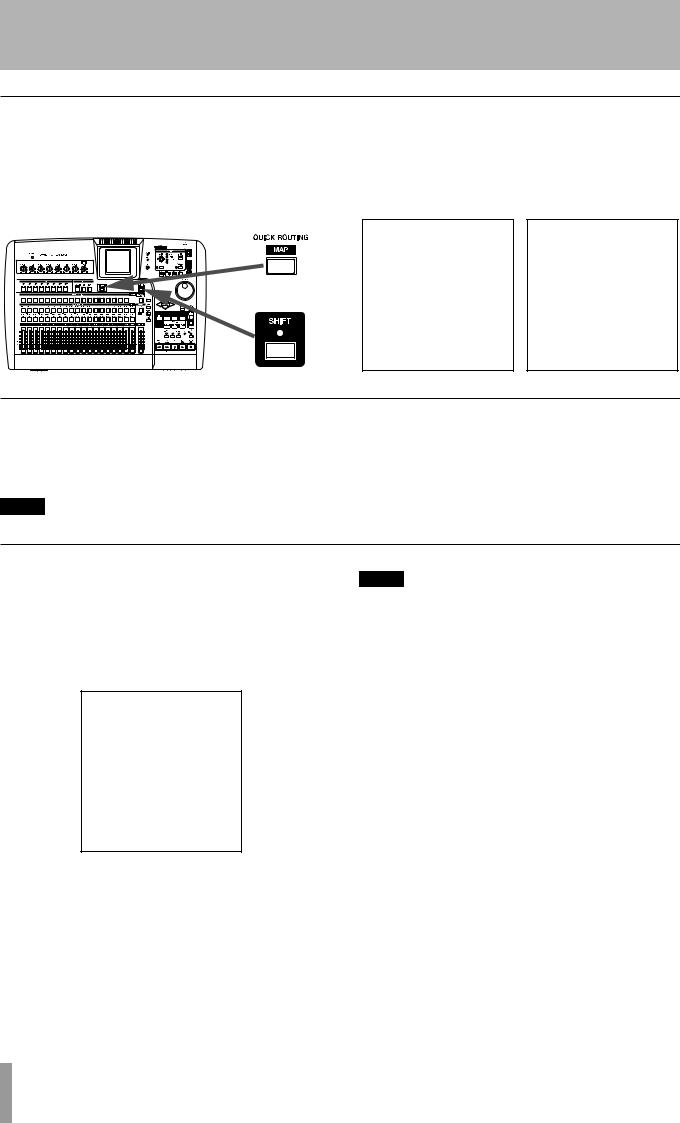
5 − Mixer
Verificare le assegnazioni
Quando il tasto di un ingresso (o il tasto SELECT di un canale) viene tenuto premuto inizia a lampeggiare, insieme al canale (o al tasto di ingresso) a cui è stato assegnato. Inoltre, se si preme il tasto SHIFT, seguito dal pulsante MAP, il sistema visualizza una schermata che mostra
le assegnazioni attive.
Gli 8 ingressi sono rappresentati da linee orizzontali collegate ai canali indicati segnati in basso mediante linee verticali, limitatamente al caso in cui siano assegnati a suddetti
canali. Usare i tasti cursore Ó/Á per visualizzare i canali da 1 a 12 e da 13 a 24..
Eliminare le assegnazioni
Se si tiene premuto il pulsante relativo ad un ingresso o quello SELECT inerente un canale, il tasto di assegnazione CHANNEL corrispondente (o INPUT) lampeggia. Premere l’altro pulsante per annullare l’assegnazione
NOTA
Assegnare o de-assegnare canali linkati, (vedere
“Accoppiare i canali” a pagina 33) opera nello stesso modo che con i canali singoli. Pigiare un tasto SELECT di uno dei canali accoppiati equivale a premerli contemporaneamente.
Salvare e caricare le assegnazioni (ROUTING VELOCE)
Le impostazioni relative all’assegnazione dei canali (registrazione, bounce e missaggio) possono essere salvate, per poi essere richiamate all’occorrenza quando si rende necessario ripristinare un intero assetto-macchina.
1Premere il tasto QUICK ROUTING per accedere alla omonima videata mostrata qui sotto.
2Utilizzare il dial (o i tasti cursore §/¶) per
selezionare le impostazioni da regolare, o la destinazione di salvataggio per le impostazioni d’assegnazione correnti.
3Usare i tasti cursore Ó/Á per selezionare il tipo di operazione (LOAD o SAVE).
4Premere YES/ENTER. Le assegnazioni relative al routing dei segnali vengono così salvate o caricate. A seconda dei casi, nella schermata Home appare il messaggio Saveroutingo Loadrouting
NOTA
Quando si carica un assetto di routing in modalità BOUNCE, il 2488neo commuta automaticamente in tale modalità di funzionamento.
30 TASCAM 2488neo
